Konica minolta BIZHUB 360, BIZHUB 420, BIZHUB 500, IC-204 User Manual [ru]
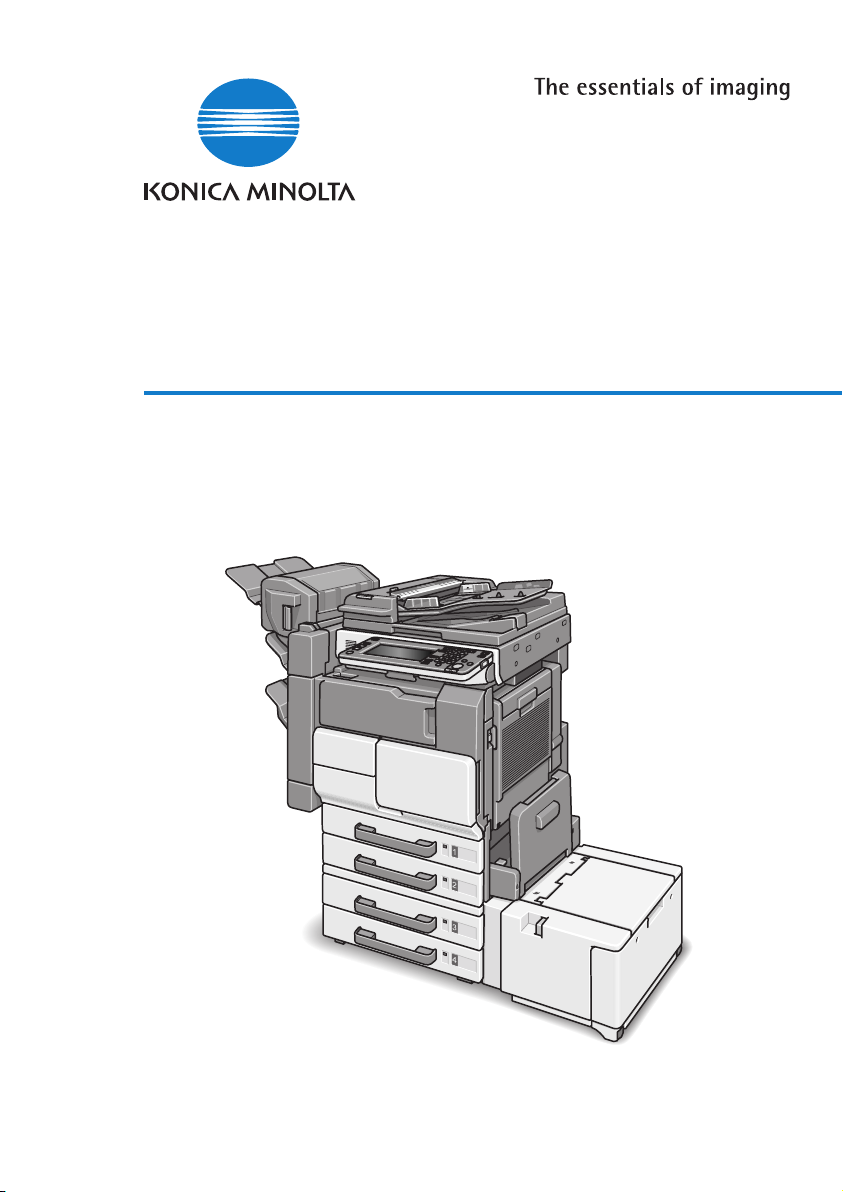
IC-204
ИНСТРУКЦИЯ ОПЕРАТОРА
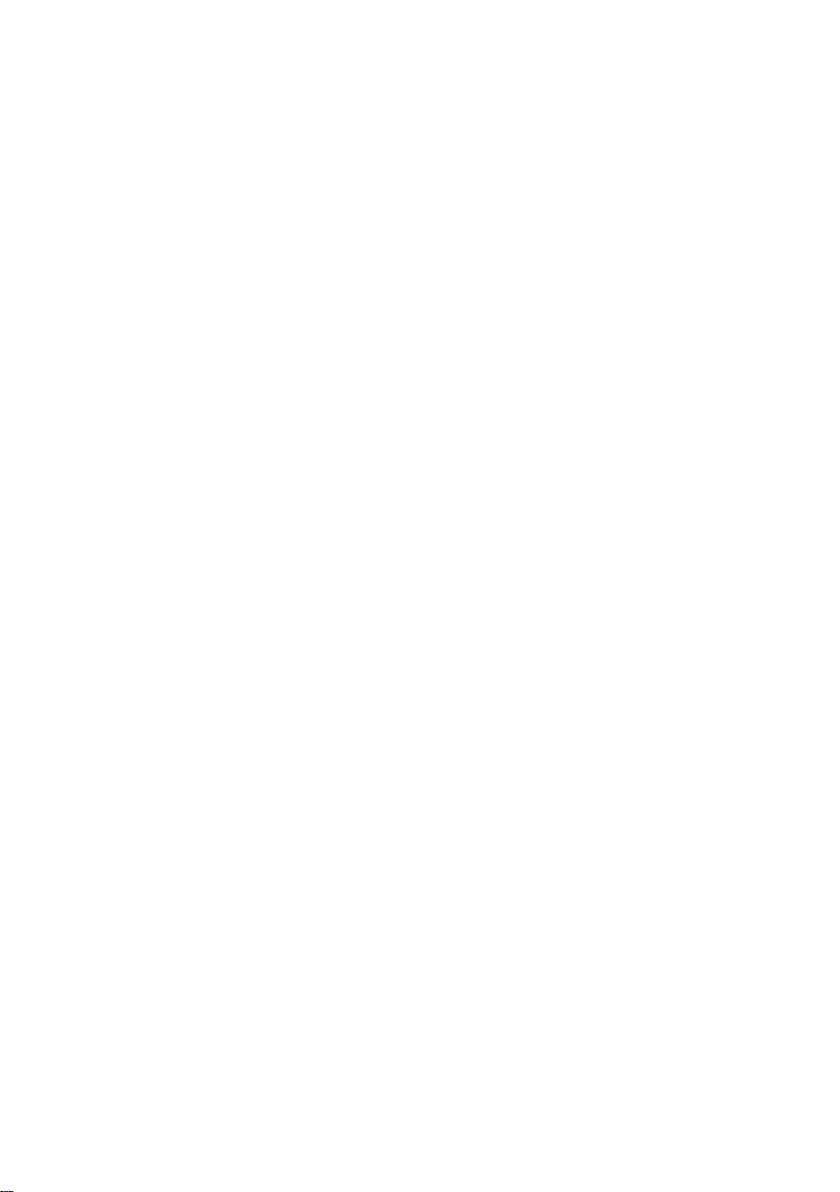
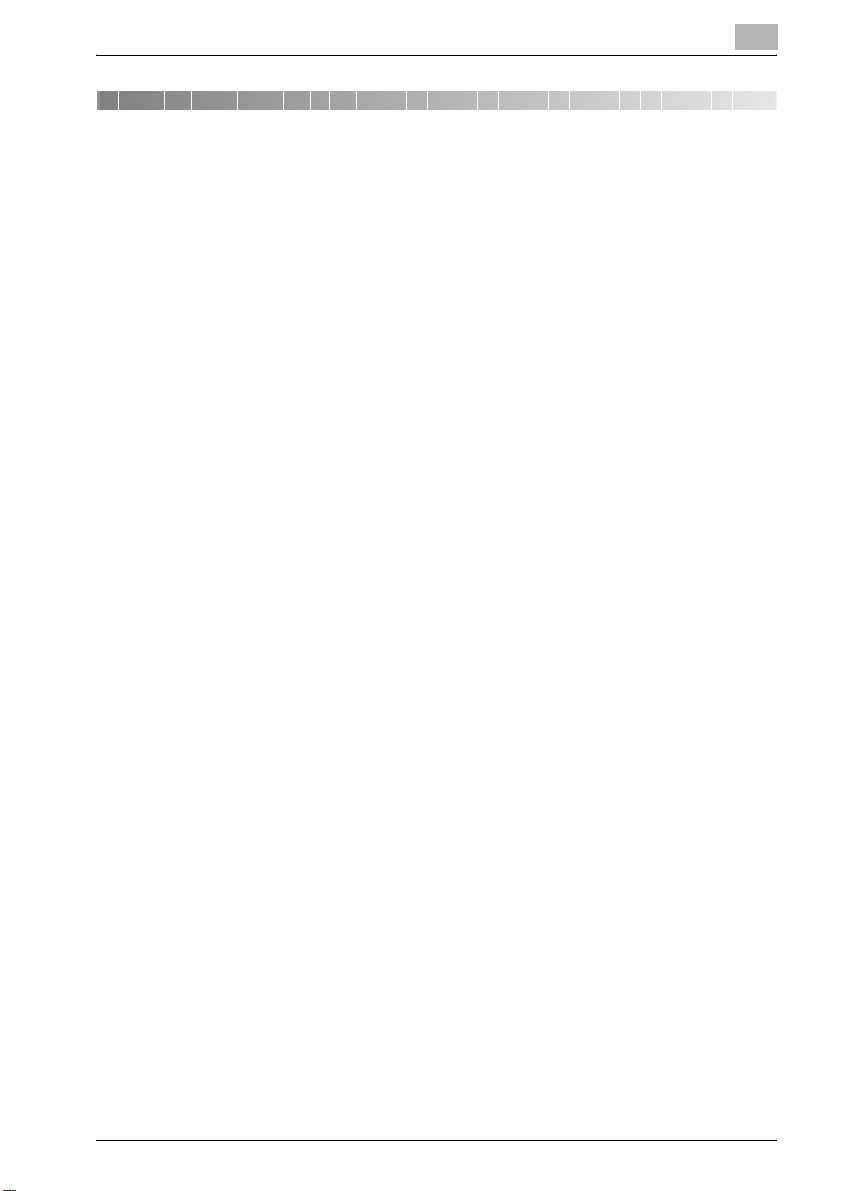
Содержание
1 Введение
Заявление OpenSSL ............................................................. 1-5
Авторские права .................................................................. 1-8
1.1 Лицензионное соглашение по программному
обеспечению ........................................................... 1-9
1.2 Сведения о Руководстве .......................................... 1-12
Содержание руководства пользователя ............................. 1-12
Обозначения ...................................................................... 1-12
Экранные изображения в данном руководстве
пользователя ..................................................................... 1-12
1.3 Пояснение условных обозначений ............................. 1-13
Советы по технике безопасности ....................................... 1-13
Порядок действий .............................................................. 1-13
Советы ............................................................................... 1-14
Специальная маркировка текста ........................................ 1-14
2 Общая информация
2.1 Содержание компакт-дисков контроллера печати.......... 2-3
2.2 Контроллер печати ................................................... 2-4
Назначение контроллера печати .......................................... 2-4
Доступные функции контроллера печати ............................. 2-4
Режимы аппарата ................................................................ 2-5
Процесс печати .................................................................... 2-6
2.3 Операционная среда ................................................. 2-8
Операционная система, совместимая с драйвером
принтера .............................................................................. 2-8
Драйвер KONICA MINOLTA PCL ............................................ 2-8
Драйвер KONICA MINOLTA PS (PostScript3) .......................... 2-8
Драйвер PostScript PPD (PostScript3) ................................... 2-9
Программа PageScope Web Connection ................................ 2-9
Совместимые интерфейсы ................................................ 2-10
2.4 Настройка системы................................................. 2-12
Установка системы печати ................................................. 2-12
IC-204 (Phase 3) Содержание-1
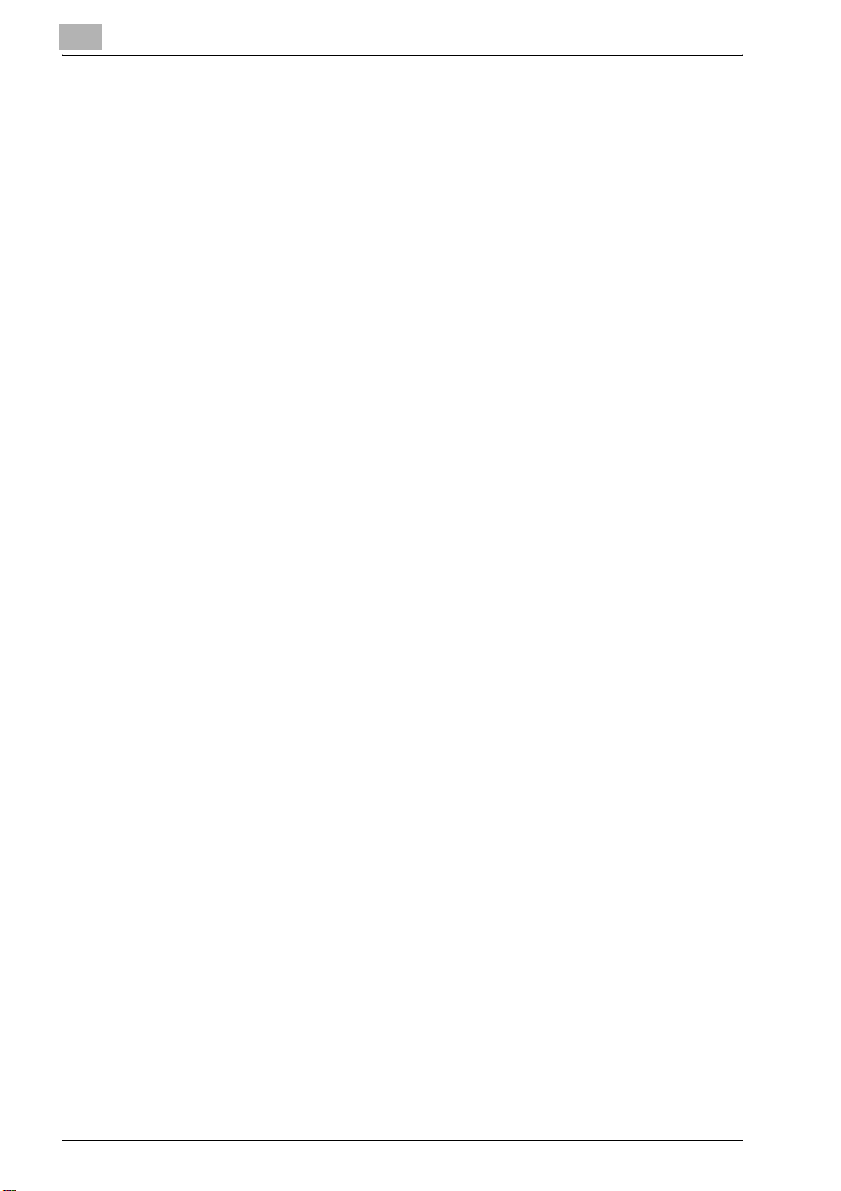
3 Установка драйвера принтера
3.1 Драйверы принтера и поддерживаемые операционные
системы.................................................................. 3-3
3.2 При работе в Windows ................................................ 3-4
Установка драйвера принтера при помощи мастера
установки принтера ............................................................. 3-5
Для Windows XP/Server 2003/XP x64/Server 2003 x64 ............ 3-6
Для Windows 98 SE/Me/NT 4.0/2000 ..................................... 3-8
Установка с использованием кабеля USB ........................... 3-10
Для Microsoft Windows 98 SE/Me ......................................... 3-10
Для Windows 2000 .............................................................. 3-12
Для Windows XP/Server 2003/XP x64/Server 2003 x64 .......... 3-13
Удаление драйвера принтера ............................................. 3-14
Удаление драйвера принтера вручную ............................... 3-14
3.3 При использовании с Macintosh ................................ 3-15
Установка драйвера принтера ............................................ 3-15
Для Mac OS X ..................................................................... 3-15
Выбор принтера
Для Mac OS X ..................................................................... 3-17
Для Mac OS 9 ..................................................................... 3-19
Удаление драйвера принтера ............................................. 3-21
Для Mac OS X ..................................................................... 3-21
Для Mac OS 9 ..................................................................... 3-23
................................................................. 3-17
4 Настройка сетевой печати
4.1 Общее представление о сетевых функциях ................... 4-3
Сетевые функции ................................................................. 4-3
Особенности сетевых функций ............................................ 4-4
Способы сетевых подключений, поддерживаемые
каждой операционной системой Windows ............................ 4-5
Сетевая печать из операционной системы Windows ............. 4-5
Сетевая печать в среде NetWare ........................................... 4-6
4.2 Настройка IP-адреса данного аппарата ........................ 4-7
Установка IP-адреса ............................................................. 4-7
4.3 Доступ к PageScope Web Connection ............................ 4-9
Доступ к PageScope Web Connection .................................... 4-9
Содержание-2 IC-204 (Phase 3)
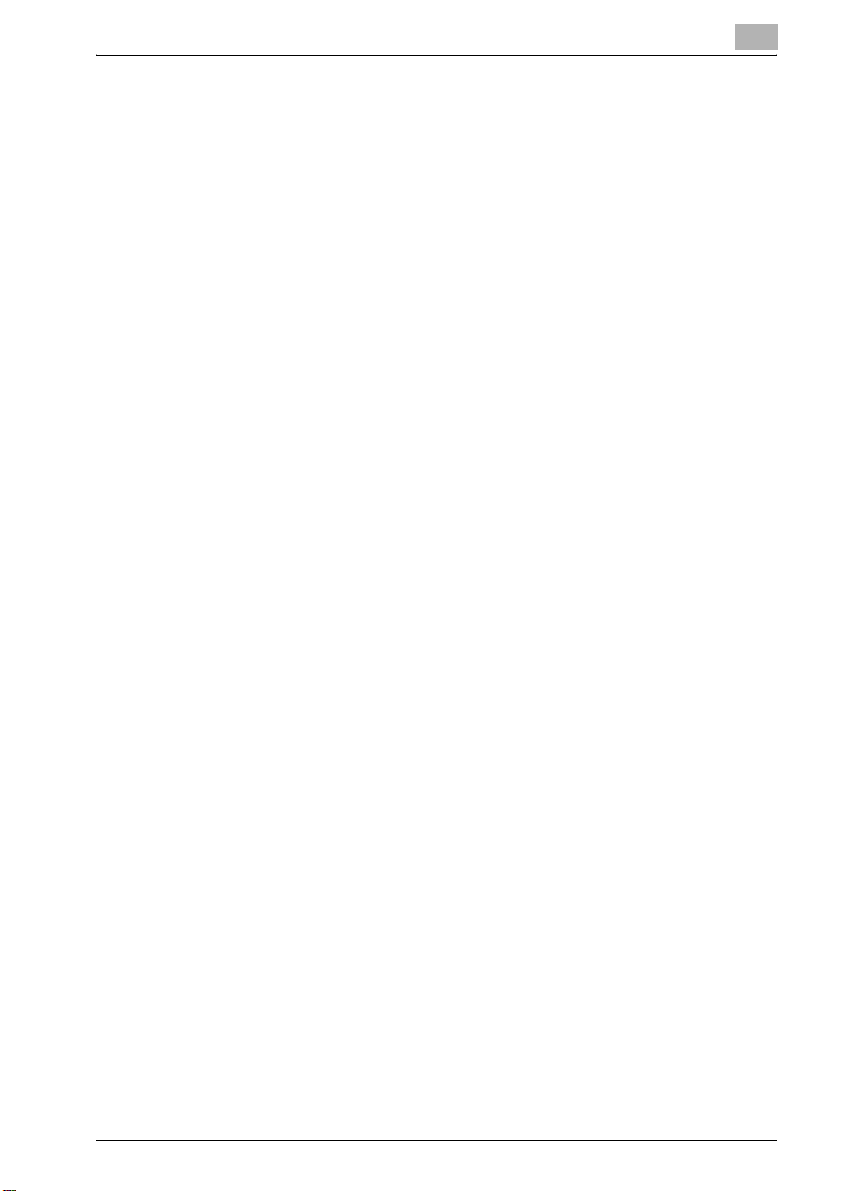
4.4 Печать SMB ........................................................... 4-10
Действия с данным аппаратом ........................................... 4-10
Установки драйвера принтера ........................................... 4-12
Для Microsoft Windows 98 SE/Me ........................................ 4-12
Для Windows NT 4.0/2000/XP/Server 2003/XP x64/
Server 2003 x64 .................................................................. 4-12
4.5 Raw/LPR-печать ..................................................... 4-13
Действия с данным аппаратом ........................................... 4-13
Установки драйвера принтера ........................................... 4-14
Для Windows 2000/XP/Server 2003/XP x64/Server 2003 x64 . 4-14
Для Windows NT 4.0 (при настройке LPR-печати) ................ 4-15
4.6 IPP-печать (Windows 2000/XP/Server 2003/XP x64/
Server 2003 x64) ..................................................... 4-16
Действия с данным аппаратом ........................................... 4-16
Установка драйвера принтера ............................................ 4-18
4.7 Печать с NetWare .................................................... 4-20
Сетевая печать в среде NetWare ......................................... 4-20
Для режима удаленного принтера с эмуляцией
Bindery NetWare 4.x ............................................................ 4-20
Для
режима сервера принтера с эмуляцией Bindery
NetWare 4.x ........................................................................ 4-23
Для режима удаленного принтера NetWare 4.x Remote
Printer (NDS) ...................................................................... 4-26
Для режима сервера печати NetWare 4.x/5.x/6 Print
Server (NDS) ....................................................................... 4-29
Для службы распределенной печати NetWare 5.x/6
Novell Distributed Print Service (NDPS) ................................. 4-32
Задание клиентских (Windows) настроек при
использовании сервера NetWare ........................................ 4-34
4.8 Печать из Macintosh ................................................ 4-35
Действия с данным аппаратом ........................................... 4-35
Задание настроек AppleTalk ............................................... 4-35
Задание настроек Bonjour .................................................. 4-37
Настройка компьютера Macintosh ...................................... 4-39
Для Mac OS X ..................................................................... 4-39
Для Mac OS 9 ..................................................................... 4-40
IC-204 (Phase 3) Содержание-3
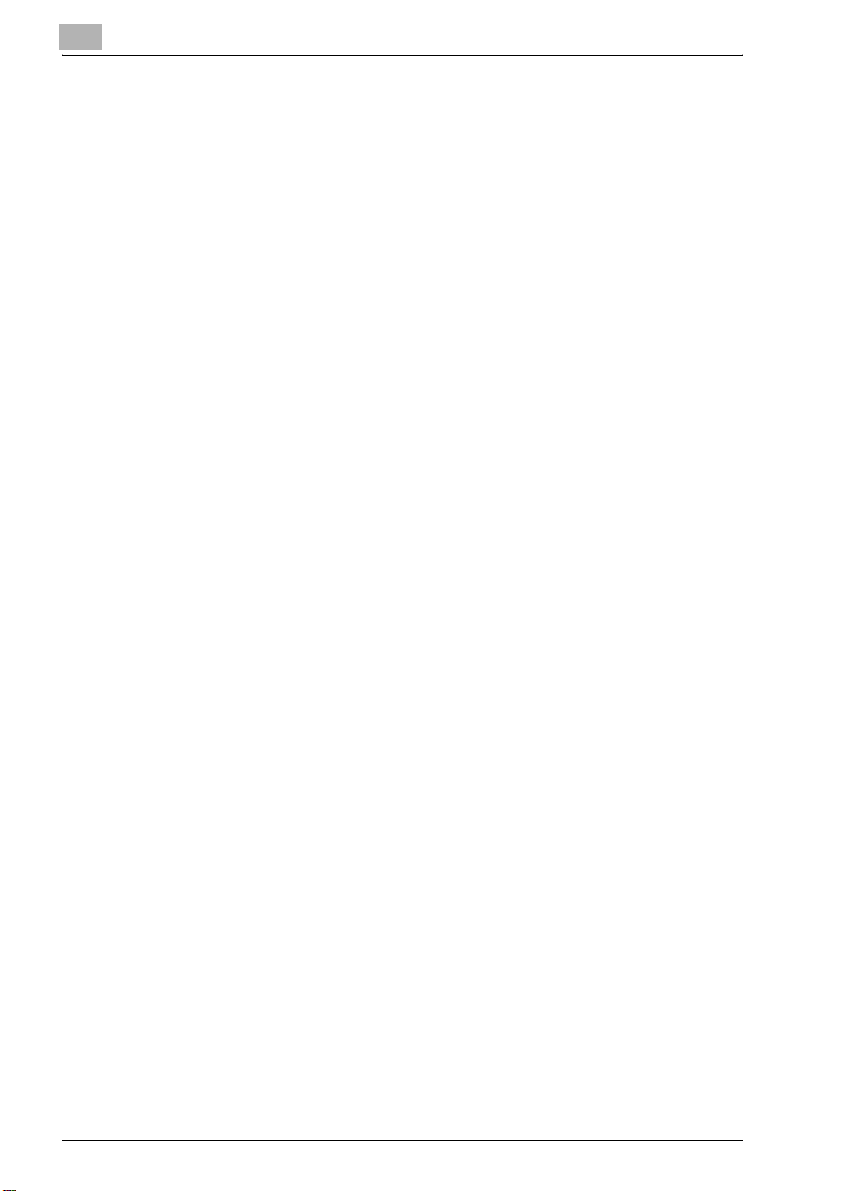
5 Различные методы печати
5.1 Печать .................................................................... 5-3
Для Windows ......................................................................... 5-3
Пробная печать .................................................................... 5-5
Для Macintosh ...................................................................... 5-6
Для Mac OS X ....................................................................... 5-6
Для Mac OS 9 ....................................................................... 5-7
5.2 Настройка функций печати......................................... 5-8
Список функций ................................................................... 5-8
Обзор функций .................................................................. 5-11
Ориентация ....................................................................... 5-11
"Формат оригинала" и "Формат отпечатка" ........................ 5-12
Масштаб (увеличение или уменьшение) ............................. 5-13
Входной лоток (Источник бумаги) ...................................... 5-14
Тип бумаги (материал) ....................................................... 5-15
Тип печати (Двусторонняя печать/Брошюрование) ............ 5-16
Печать нескольких страниц на одном листе ........................ 5-18
Поле для подшивки ............................................................ 5-19
Сшивание и перфорирование ............................................ 5-20
Метод
Сортировка (разбивка комплектов) и разделение
(смещение) ........................................................................ 5-22
Пропуск пустых страниц (экономия бумаги) ....................... 5-23
Настройка передней обложки, задней обложки и
вкладыша между листами пленки ....................................... 5-24
Раздел ............................................................................... 5-25
Комбинирование ................................................................ 5-26
Фальцевание ..................................................................... 5-27
Смещение изображения .................................................... 5-28
Наложение ......................................................................... 5-29
Водяные знаки ................................................................... 5-30
Настройка качества ............................................................ 5-31
Использовать шрифты принтера (подстановка шрифтов) .. 5-32
Идентификация пользователя/Отслеживание учетной
записи ............................................................................... 5-33
Передача факсов ............................................................... 5-34
Для Windows ....................................................................... 5-35
Для Macintosh .................................................................... 5-38
Чтобы открыть
Чтобы открыть диалоговое окно "Page Setup" .................... 5-39
Проверка задания .............................................................. 5-40
Просмотр списка печати .................................................... 5-40
Проверка режима "Факс RX/Ящик пользователя" ............... 5-41
вывода (Управление заданиями) ............................. 5-21
диалоговое окно "Print" ............................... 5-38
Содержание-4 IC-204 (Phase 3)
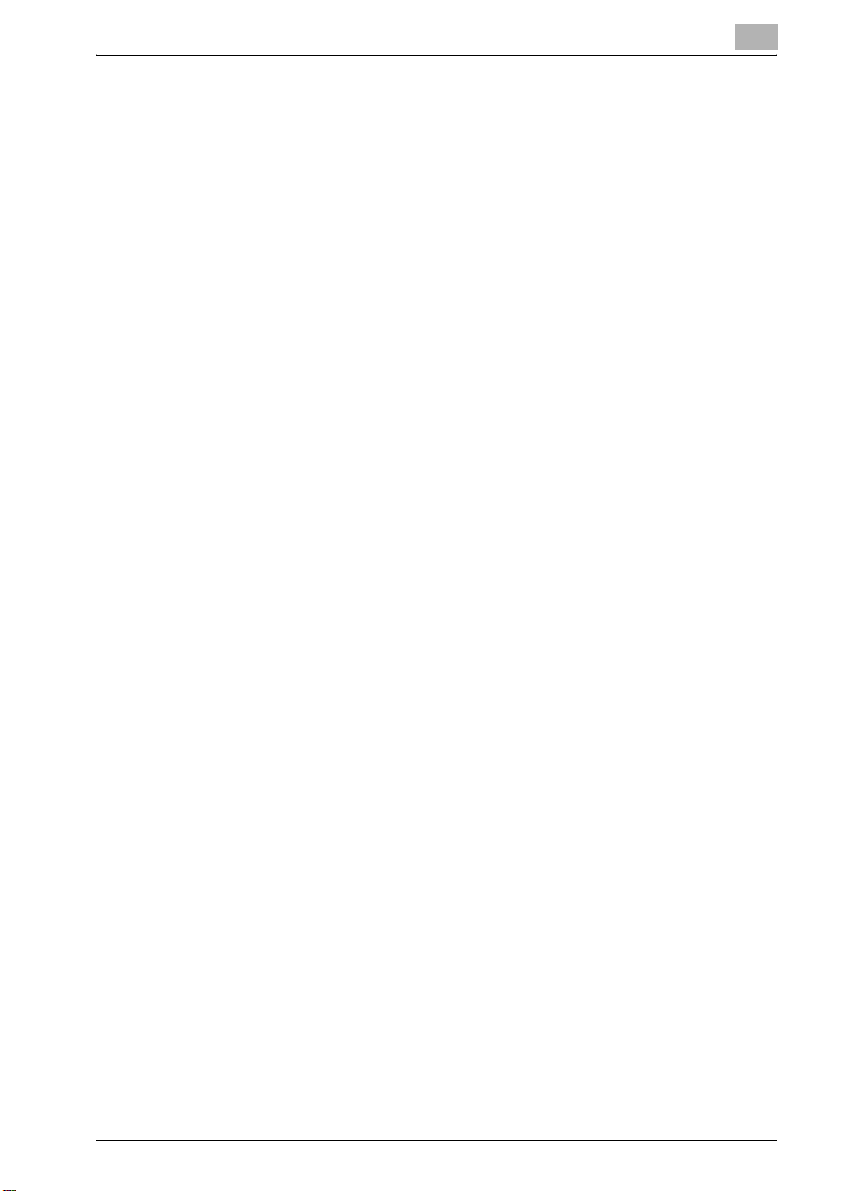
6 Настройка драйвера PCL
6.1 Настройки ............................................................... 6-3
Общие установки ................................................................. 6-3
Закладка "Установка" ........................................................... 6-5
Закладка "Постраничная установка" .................................... 6-5
Закладка "Специальные функции" ....................................... 6-5
Закладка "Наложение" ......................................................... 6-5
Закладка "Водяные знаки" ................................................... 6-6
Закладка "Качество" ............................................................ 6-6
Закладка "Шрифт" ............................................................... 6-6
Закладка "ФАКС" ................................................................. 6-6
Закладка "Версия" ............................................................... 6-7
Закладка "Опция" ................................................................. 6-7
6.2 Настройки закладки "Установка"................................. 6-8
Печать в соответствии с форматом бумаги .......................... 6-8
Сохранение произвольного формата ................................... 6-9
Выбор источника бумаги .................................................... 6-10
Использование вкладышей между листами пленки ............ 6-12
Задание двусторонней печати/брошюрования
Печать нескольких копий на одном листе (N на 1) .............. 6-15
Установка полей для подшивки .......................................... 6-16
Сшивание .......................................................................... 6-17
Перфорирование ............................................................... 6-17
Фальцевание и сшивание .................................................. 6-18
Выбор метода вывода ........................................................ 6-19
Сохранение в ящике пользователя ..................................... 6-21
Проверить и напечатать ..................................................... 6-22
Настройки идентификации пользователя ........................... 6-23
Настройки отслеживания учетных записей ........................ 6-24
6.3 Настройки закладки "Постраничная установка" ........... 6-26
Печать документов с передней/задней обложкой .............. 6-26
Печать разделов ................................................................ 6-27
Печать нескольких страниц ................................................ 6-27
Постраничная установка
6.4 Настройки закладки "Специальные функции".............. 6-29
Изображение двух страниц печатается на листе бумаги
двойного формата (комбинирование) ................................ 6-30
Настройка положения печати (смещение изображения) .... 6-31
.................................................... 6-28
.................. 6-14
IC-204 (Phase 3) Содержание-5
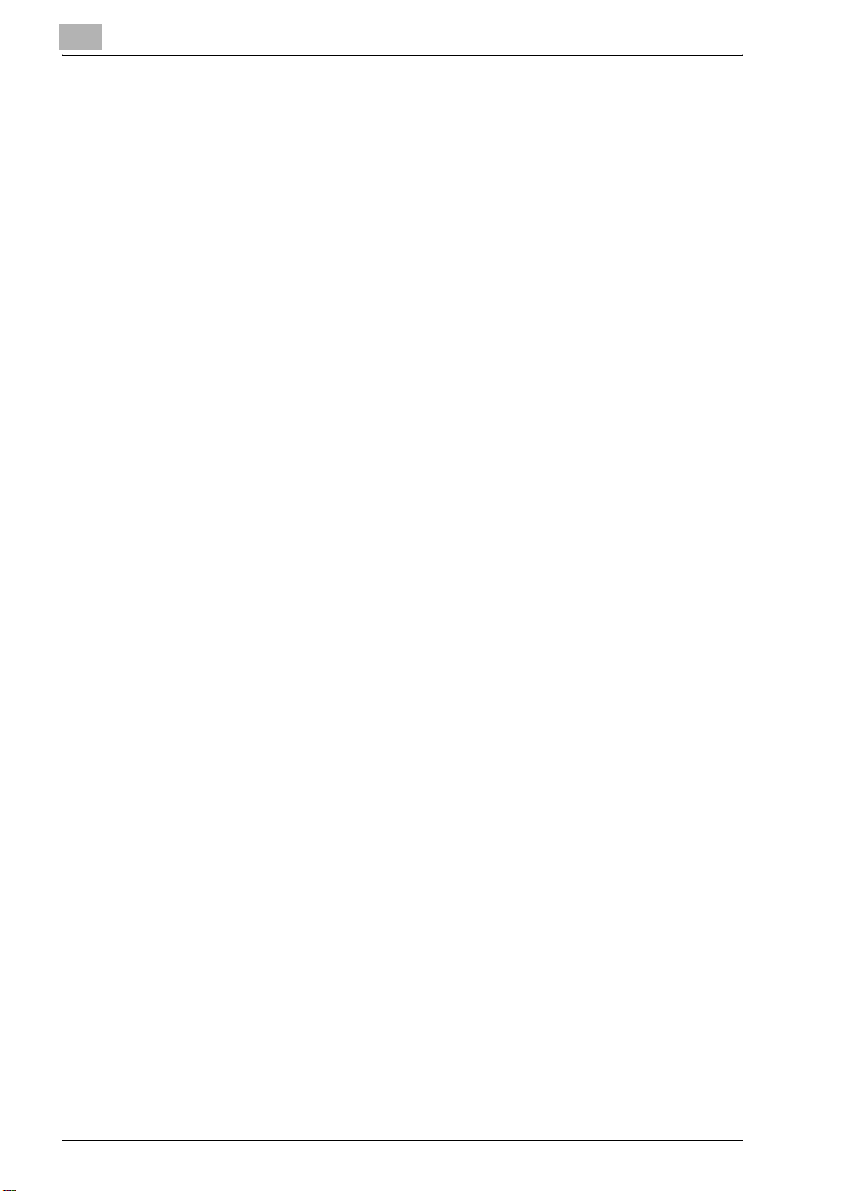
6.5 Укажите настройки закладки "Наложение".................. 6-32
Печать различных оригинальных документов вместе
(наложение) ....................................................................... 6-32
Редактирование наложения ............................................... 6-34
Создание наложения .......................................................... 6-34
6.6 Настройки закладки "Водяные знаки" ........................ 6-36
Печать водяного знака ....................................................... 6-36
Редактирование водяного знака ........................................ 6-37
Печать номера документа .................................................. 6-38
6.7 Укажите настройки закладки "Качество" .................... 6-39
Формирование изображения ............................................. 6-39
Плотность печати ............................................................... 6-39
Печать с черным ................................................................ 6-40
Сглаживание ...................................................................... 6-41
6.8 Настройки закладки "Шрифт" ................................... 6-42
Задание настроек .............................................................. 6-42
6.9 Настройки закладки "ФАКС"..................................... 6-43
Отправка факса .................................................................. 6-43
Создание обложки ............................................................. 6-49
Регистрация адресата в телефонной книге ........................ 6-53
Регистрация данных адресата ............................................ 6-53
Регистрация группы ........................................................... 6-56
6.10 Укажите настройки закладки "Опция" ........................ 6-58
Задание настроек .............................................................. 6-59
6.11 Сохранение настроек драйвера ................................ 6-60
Сохранение настроек драйвера ......................................... 6-60
Восстановление настроек .................................................. 6-62
Удаление настроек ............................................................. 6-63
7 Настройка драйвера KONICA MINOLTA PS
(Windows)
7.1 Настройки ............................................................... 7-3
Общие установки ................................................................. 7-3
Закладка "Установка" ........................................................... 7-5
Закладка "Постраничная установка" .................................... 7-6
Закладка "Специальные функции" ....................................... 7-6
Закладка "PostScript" ........................................................... 7-7
Закладка "Наложение" ......................................................... 7-7
Закладка "Качество" ............................................................ 7-8
Закладка "Водяные знаки" ................................................... 7-8
Закладка "Опция" ................................................................. 7-8
Содержание-6 IC-204 (Phase 3)
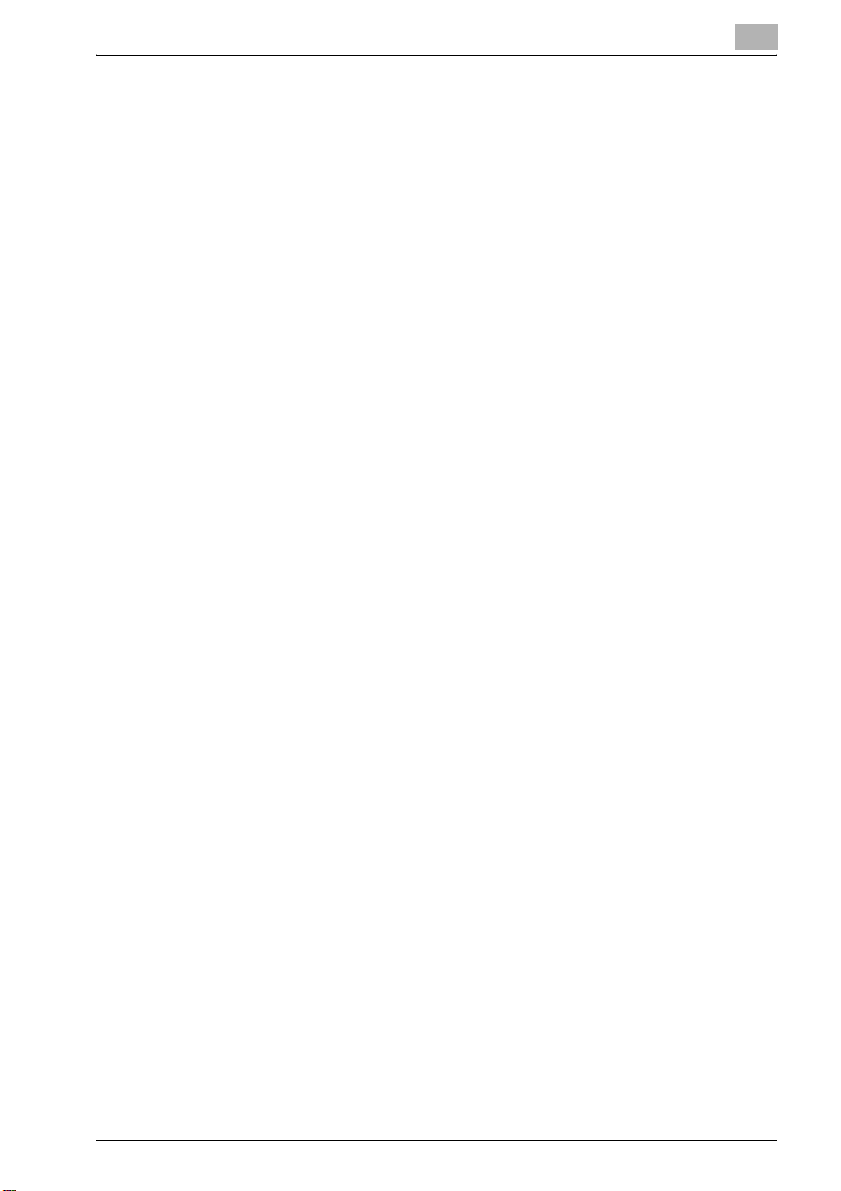
7.2 Настройки закладки "Установка" ................................. 7-9
Печать в соответствии с форматом бумаги .......................... 7-9
Выбор источника бумаги .................................................... 7-10
Использование прозрачной пленки .................................... 7-12
Установки произвольного формата .................................... 7-15
Двухсторонняя печать/Брошюрование .............................. 7-16
Сшивание .......................................................................... 7-17
Перфорирование ............................................................... 7-18
Печать нескольких страниц на одном листе ....................... 7-19
Брошюрование .................................................................. 7-21
Печать в масштабе ............................................................. 7-23
Печать афиши .................................................................... 7-24
Изменение настроек бумаги .............................................. 7-25
Выбор метода вывода ........................................................ 7-26
Защищенная печать ........................................................... 7-27
Сохранение в ящике пользователя ..................................... 7-28
Проверить и
Настройки идентификации пользователя ........................... 7-29
Настройки отслеживания учетных записей ........................ 7-30
7.3 Настройки закладки "Постраничная установка" ........... 7-31
Печать документов с передней/задней обложкой .............. 7-31
Печать разделов ................................................................ 7-32
Печать нескольких страниц ................................................ 7-32
Постраничная установка .................................................... 7-33
Сохранение/загрузка установок ........................................ 7-34
Сохранение установки ....................................................... 7-34
Загрузка установки ............................................................ 7-35
7.4 Настройки закладки "Специальные функции".............. 7-36
Печать номера документа .................................................. 7-36
Печать двух страниц на бумаге двойного формата ............. 7-37
Настройка фальцевания ..................................................... 7-37
Настройка
7.5 Настройки закладки "PostScript" ............................... 7-39
Вывод задания на печать ................................................... 7-39
Сжатие задания ................................................................. 7-40
Сжатие битового изображения .......................................... 7-40
Использование Tokenised PS ............................................. 7-40
Задание протокола вывода. ............................................... 7-40
Настройка гамма-уровня ................................................... 7-41
Настройка опций ................................................................ 7-41
Очистить память постранично ............................................ 7-43
Совместимость .................................................................. 7-43
Используйте сглаживание битовых изображений ............... 7-43
напечатать ..................................................... 7-28
положения печати (смещение изображения) .... 7-38
IC-204 (Phase 3) Содержание-7
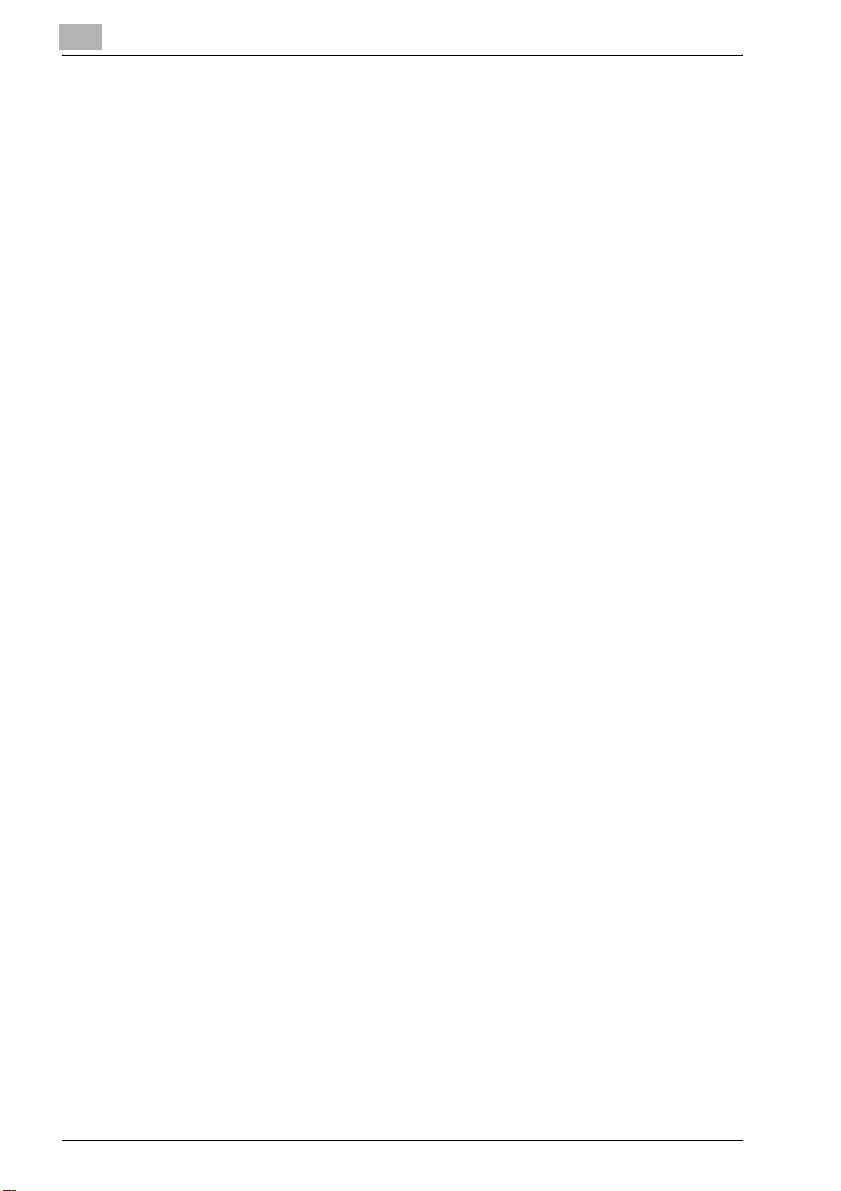
7.6 Укажите настройки закладки "Наложение".................. 7-44
Создать наложение ............................................................ 7-44
Добавление наложения ...................................................... 7-46
Удалить наложение ............................................................ 7-47
7.7 Укажите настройки закладки "Качество" .................... 7-48
Поворот изображения ........................................................ 7-48
Данные печати зеркального или негативного
изображения ...................................................................... 7-49
Регулировка яркости и контрастности изображения .......... 7-50
Сглаживание ...................................................................... 7-51
Преобразование в монохроматическое изображение ........ 7-52
Экономия тонера, черновая печать .................................... 7-53
7.8 Настройки закладки "Водяные знаки" ........................ 7-54
Печать водяного знака ....................................................... 7-54
Редактирование водяного знака ........................................ 7-55
7.9 Настройки закладки "Шрифт" ................................... 7-57
Задание настроек .............................................................. 7-57
7.10 Укажите настройки закладки "Опция" ........................ 7-59
Настройка установленных опций ........................................ 7-59
Автоматический сбор информации по опции ..................... 7-60
7.11 Сохранение настроек драйвера ................................ 7-61
Сохранение настроек драйвера ......................................... 7-61
Восстановление настроек .................................................. 7-62
Изменение настроек .......................................................... 7-62
8 Настройка драйвера PPD (Windows)
8.1 Настройки ............................................................... 8-3
Закладка "Layout" ................................................................. 8-3
Paper/Quality ........................................................................ 8-3
Advanced .............................................................................. 8-3
Закладка "Device Settings" .................................................... 8-5
8.2 Настройки закладки "Layout" ...................................... 8-6
Задание настроек ................................................................ 8-6
8.3 Настройки закладки "Paper/Quality" ............................ 8-7
Задание настроек ................................................................ 8-7
8.4 Advanced ................................................................. 8-8
Задание настроек ................................................................ 8-8
8.5 Настройка устройств............................................... 8-10
Задание настроек .............................................................. 8-10
Содержание-8 IC-204 (Phase 3)
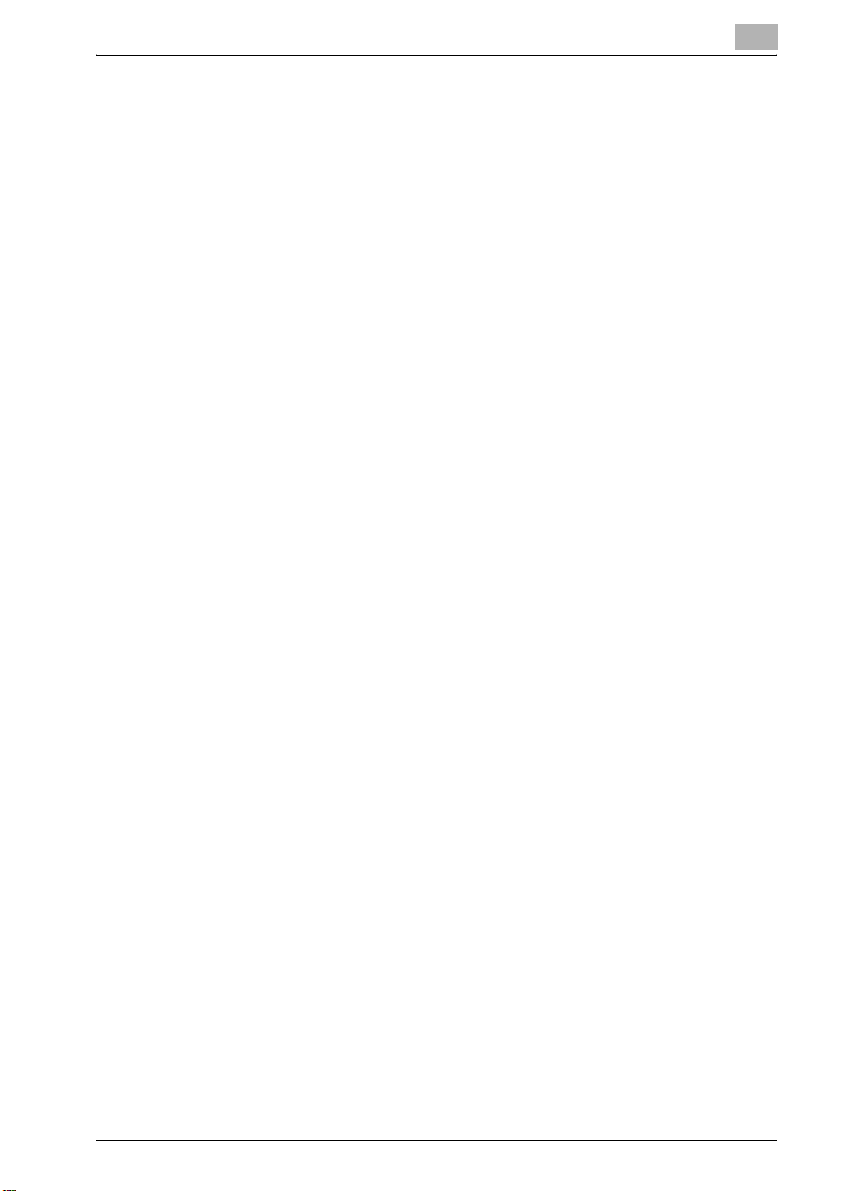
9 Настройка драйвера PPD (Mac OS 9)
9.1 Настройки ............................................................... 9-3
Диалоговое окно "Page Setup" ............................................. 9-3
Диалоговое окно "Print" ....................................................... 9-5
9.2 Окно "Page Setup"..................................................... 9-7
Окно "Page Attributes" (Базовые настройки) ......................... 9-7
Custom Page Sizes ................................................................ 9-8
PostScript Options ................................................................. 9-9
9.3 Окно "Print" ........................................................... 9-10
Окно "General" (Основные установки) ................................ 9-10
Окно "Layout" (Печать нескольких копий на одном листе) ... 9-11
Finishing Options ................................................................. 9-12
9.4 Опции установки .................................................... 9-14
Задание настроек .............................................................. 9-14
10 Настройка драйвера PPD (Mac OS X)
10.1 Настройки ............................................................. 10-3
Диалоговое окно "Page Setup" ........................................... 10-3
Диалоговое окно "Print" ..................................................... 10-5
10.2 Окно "Page Setup"................................................... 10-8
Окно "Page Attributes" (Основные установки) ..................... 10-8
Custom Paper Size (В случае Mac OS 10.2x/10.3x) ..............10-10
Custom Paper Size (В случае Mac OS 10.4x) .......................10-11
Paper Size .........................................................................10-11
Printer Margins ...................................................................10-11
10.3 Окно "Print" .......................................................... 10-12
Окно "Copies & Pages" (Общие установки) .........................10-12
Окно "Layout" (Печать нескольких копий на одном
листе) ...............................................................................10-13
Paper Feed ........................................................................10-14
Security .............................................................................10-15
Finishing ............................................................................10-17
Image/Layout .....................................................................10-18
Setup ................................................................................10-19
10.4 Опции установки ................................................... 10-20
Задание настроек .............................................................10-20
10.5 Сохранение настроек драйвера ............................... 10-22
Сохранение настроек драйвера ........................................10-22
Восстановление настроек .................................................10-23
Изменение настроек .........................................................10-23
IC-204 (Phase 3) Содержание-9
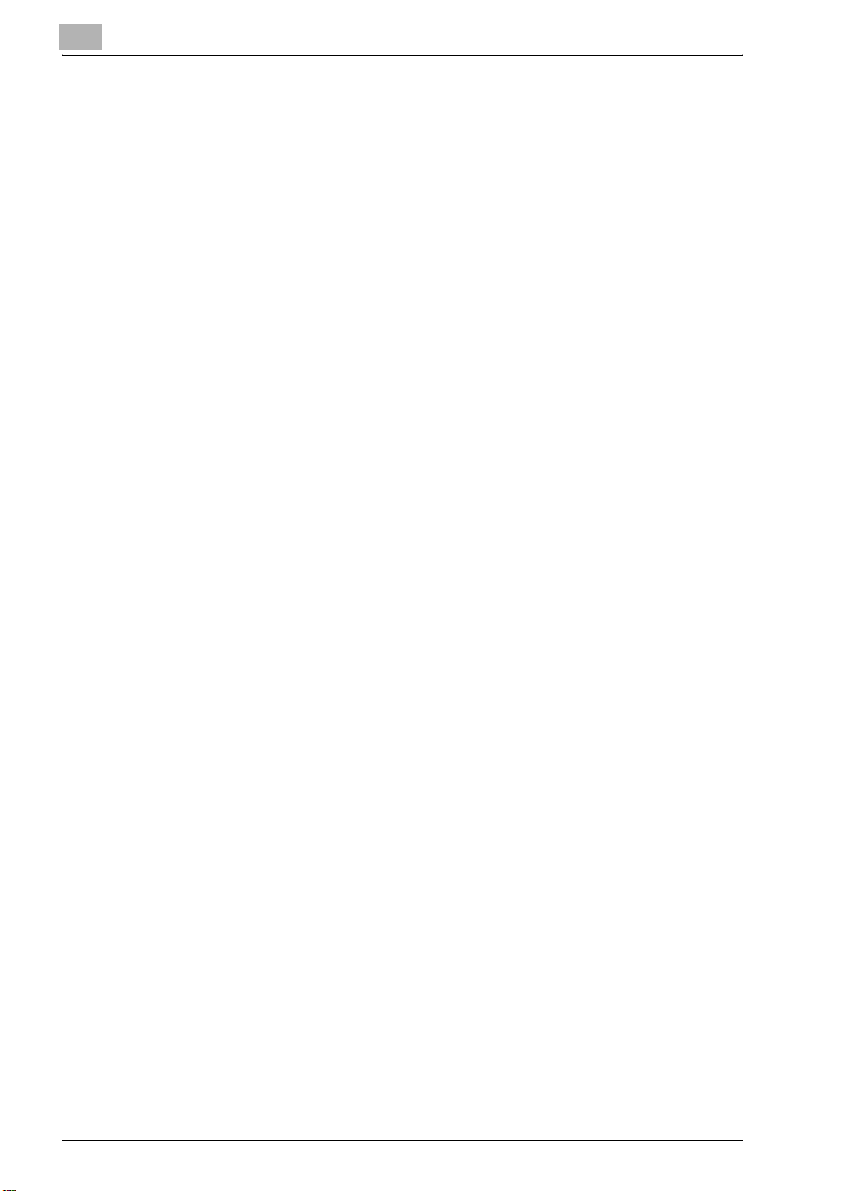
11 Различные настройки
11.1 Настройки печати в режиме "Утилиты" ....................... 11-3
Настройки по умолчанию ................................................... 11-3
Для отображения окна настройки утилит ............................ 11-3
Настройка PDL ................................................................... 11-5
Количество комплектов ...................................................... 11-6
Направление оригинала ..................................................... 11-8
Настройка подкачки ........................................................... 11-9
Изменение формата бумаги ............................................. 11-11
Установки баннера ........................................................... 11-12
Задать нумерацию плотность текста ................................ 11-14
Пропуск пустых страниц ................................................... 11-16
Лоток для бумаги ............................................................. 11-18
Формат бумаги по умолчанию .......................................... 11-19
2-сторонняя печать .......................................................... 11-20
Направление сшивания .................................................... 11-21
Сшивание ........................................................................ 11-22
Перфорирование ............................................................. 11-23
Лоток для бумаги с баннером
Настройки шрифтов ......................................................... 11-25
Набор символов ............................................................... 11-27
Размер шрифта ................................................................ 11-29
Строка/страница .............................................................. 11-31
Отображение CR (возврат каретки)/LF (перевод строки) .. 11-33
Ошибка печати PS ............................................................ 11-35
Отчеты о печати ............................................................... 11-36
11.2 Настройки принтера в режиме администратора.......... 11-37
Вход в меню "Настройки администратора" ...................... 11-37
Настройки вывода печати ................................................ 11-39
Таймаут интерфейса ........................................................ 11-41
Распознавание данных печати ......................................... 11-42
11.3 Использование PageScope Web Connection ................ 11-44
Системные требования .................................................... 11-44
Доступ к PageScope Web Connection ................................ 11-45
Структура страницы ......................................................... 11-46
Кэш веб-браузеров .......................................................... 11-48
В Internet Explorer ............................................................. 11-48
В Netscape Navigator ........................................................ 11-48
Регистрация
Выход из системы ............................................................ 11-50
и выход из системы ..................................... 11-49
........................................... 11-24
Содержание-10 IC-204 (Phase 3)
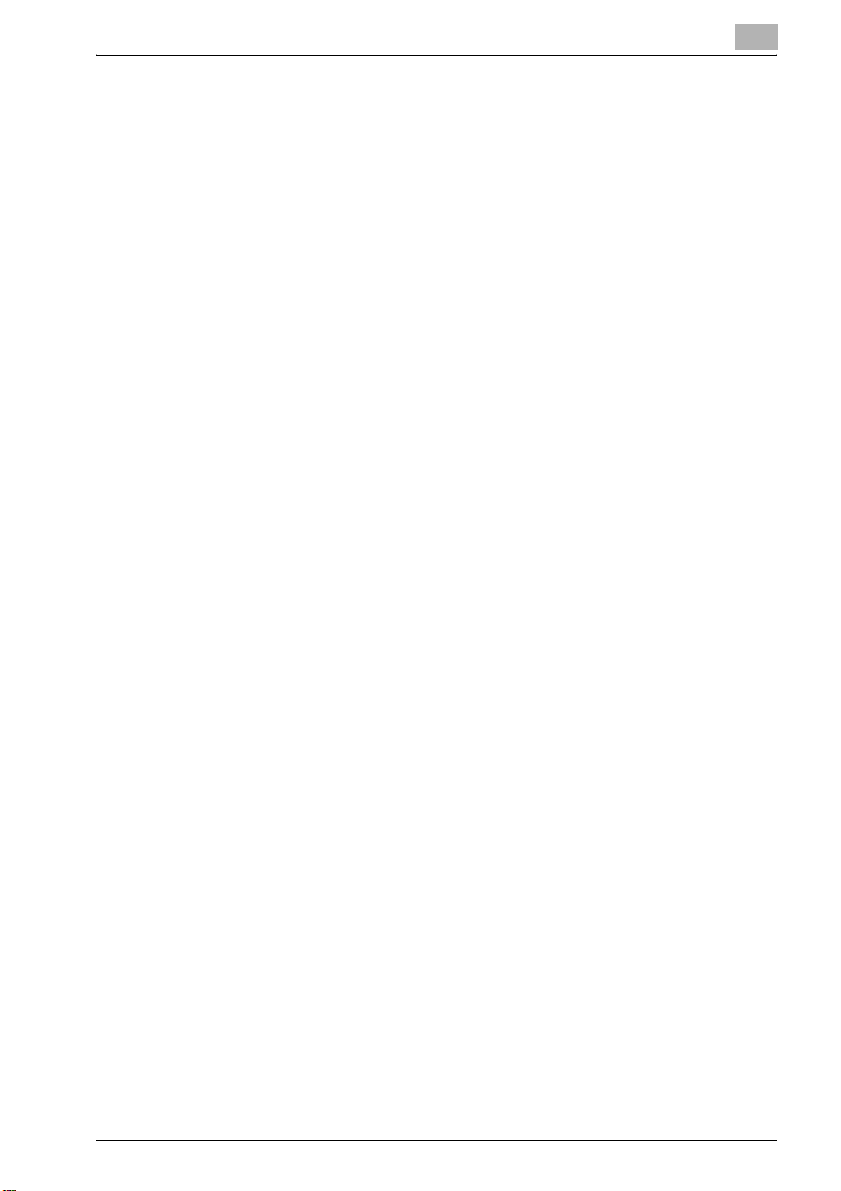
Регистрация в режиме пользователя
(общий пользователь) .......................................................11-51
Регистрация в режиме пользователя
(зарегистрированный пользователь) ................................11-53
Регистрация в режиме администратора ............................11-55
Режим пользователя .........................................................11-58
Закладка System ...............................................................11-59
Закладка System – Device Information – Consumables ........11-59
Закладка System – Device Information – Input Tray ..............11-60
Закладка System – Device Information – Output Tray ...........11-61
Закладка System – Device Information – Configuration
Summary ...........................................................................11-62
Закладка System – Device Information – HDD ......................11-63
Закладка System – Device Information – Interface
Information ........................................................................11-64
Закладка System – Device Information – Administrator
Information ........................................................................11-65
Закладка System – Meter Count .........................................11-66
Закладка System – Online Assistance ..................................11-67
Закладка System – User Authentication – User Password
Change ..............................................................................11-68
Закладка System – User Authentication – User Information ...11-69
Закладка System – Account Track Information .....................11-70
Закладка Job .....................................................................11-71
Закладка Job – Current Jobs ..............................................11-71
Закладка Job – Job History .................................................11-73
Закладка Print ...................................................................11-74
Закладка Print – General Setting .........................................11-74
Закладка Print – Print Reports .............................................11-75
Режим администратора ....................................................11-76
Основные операции ..........................................................11-76
Закладка System ...............................................................11-77
Закладка System – Import/Export .......................................11-77
Закладка System – Date/Time – Manual Setting ...................11-79
Закладка
Закладка System – Machine Setting ....................................11-81
Закладка System – Device Information ................................11-82
Закладка System – ROM Version ........................................11-83
Закладка System – Meter Count .........................................11-84
Закладка System – Online Assistance ..................................11-86
Закладка System – Maintenance – Network Setting Clear .....11-88
Закладка System – Maintenance – Reset .............................11-89
Закладка System – Maintenance – Format All Destination .....11-90
System – Date/Time – Time Adjustment Setting .....11-80
IC-204 (Phase 3) Содержание-11
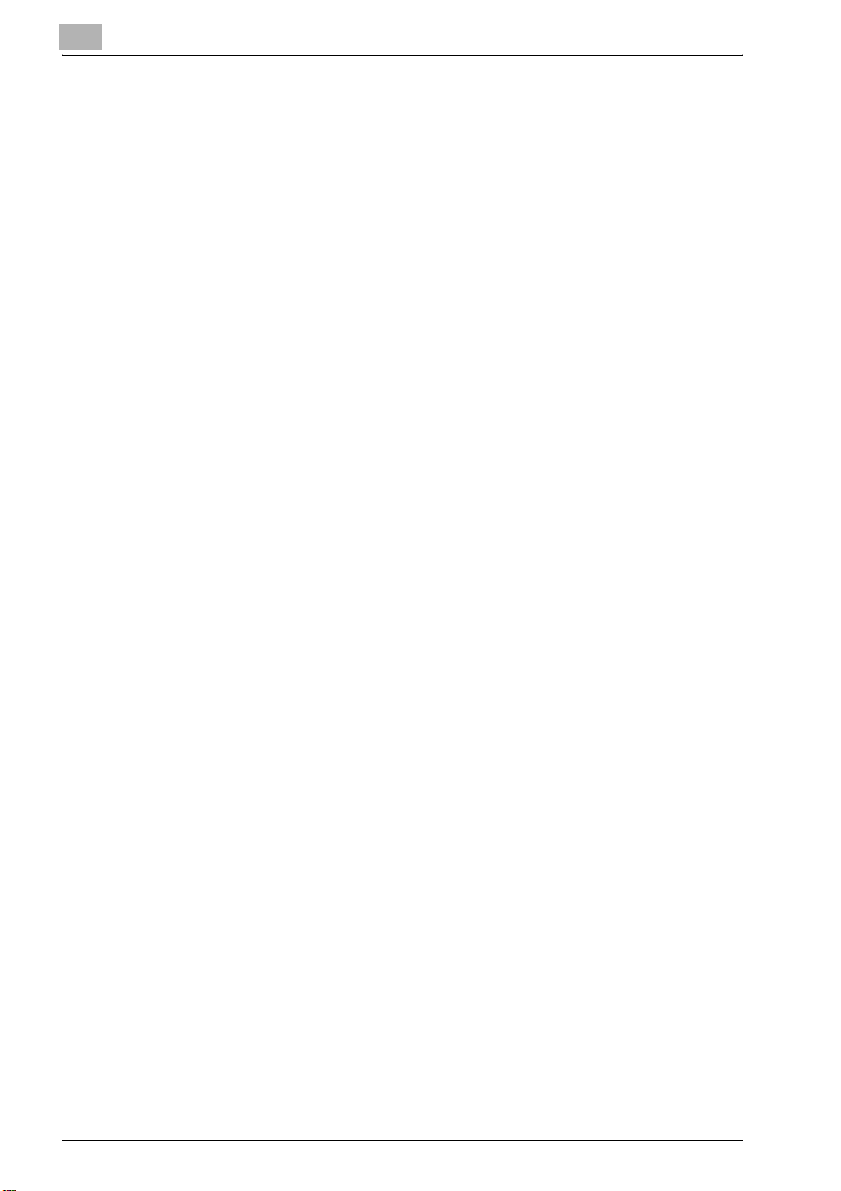
Закладка System – Status Notification Setting ..................... 11-91
Закладка System – Total Counter Report Setting ................. 11-94
Закладка System – User Authentication –
User Registration ............................................................... 11-96
Закладка System – User Authentication –
Default Function Permission ............................................... 11-98
Закладка System – Account Track Registration ................... 11-99
Закладка System – Administrator Password .......................11-101
Закладка Job – Job History ...............................................11-102
Закладка Print .................................................................11-103
Закладка Print – Interface .................................................11-103
Закладка Print – RAW Port Setting .....................................11-104
Закладка Print – Default Setting – General Setting ..............11-105
Закладка Print – Default Setting – PCL Setting ...................11-107
Закладка Print – Default Setting – PS Setting .....................11-108
Закладка Scan .................................................................11-109
Закладка "Network" .........................................................11-110
Закладка "Network" – TCP/IP Setting – TCP/IP Setting .......11-110
11.4 Управление заданиями на печать ........................... 11-112
Операции с заданиями ....................................................11-112
Задание настроек (для Windows) .....................................11-112
Задание настроек (для Mac OS X) ....................................11-114
Хранение заданий ...........................................................11-115
Вызов задания ................................................................11-115
Защищенная печать ........................................................11-115
Сохранение в ящике пользователя ..................................11-117
Печать с использованием функции отслеживания
учетной записи ...............................................................11-117
Задание
Задание настроек (для Mac OS X) ....................................11-119
Работа с заданиями в PageScope Web Connection ...........11-119
настроек (для Windows) .....................................11-118
12 Поиск и устранение неисправностей
12.1 Невозможно выполнить печать ................................. 12-3
12.2 Невозможно применить заданные настройки или
выполнить печать с заданными настройками ............... 12-5
13 Приложение
13.1 Технические характеристики .................................... 13-3
13.2 Страница параметров конфигурации ......................... 13-5
13.3 Список шрифтов..................................................... 13-6
Список шрифтов PCL ......................................................... 13-6
Список шрифтов PS ........................................................... 13-7
Пробная страница .............................................................. 13-8
Содержание-12 IC-204 (Phase 3)
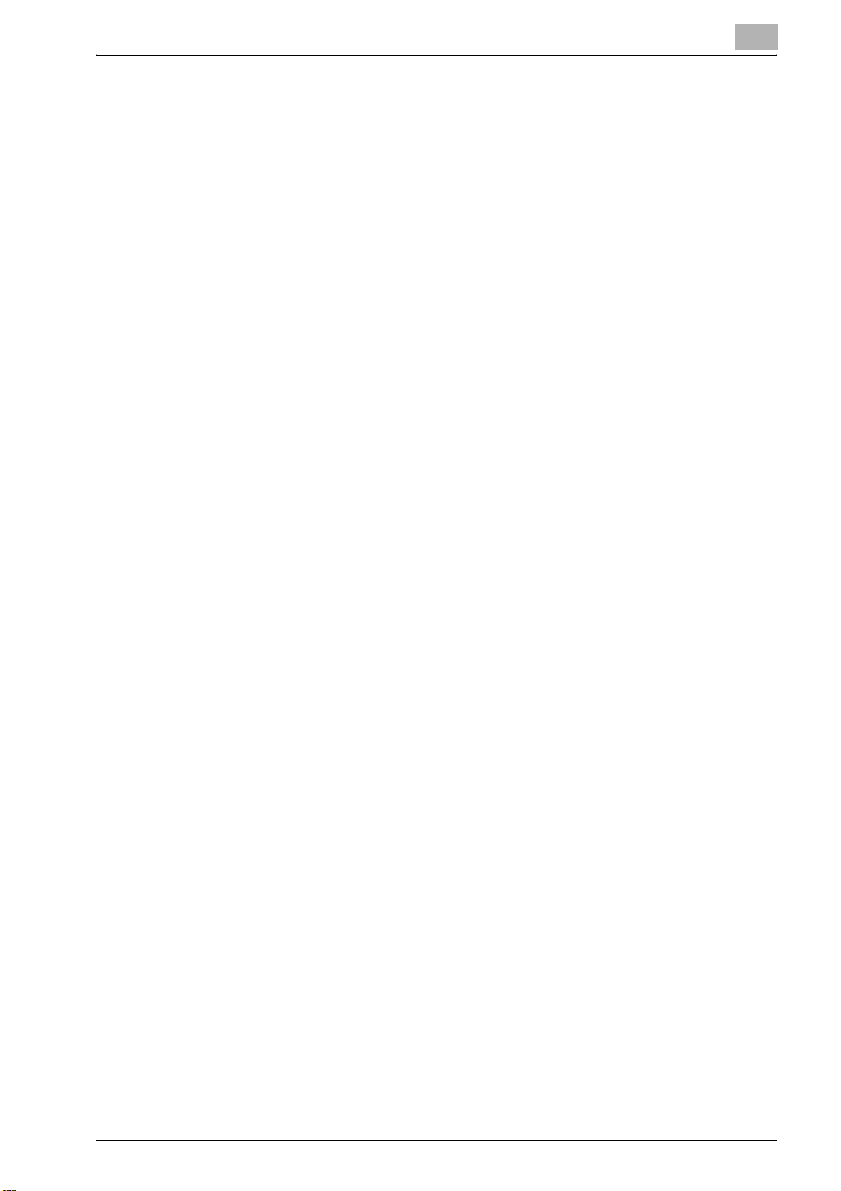
13.4 Экранные шрифты .................................................. 13-9
Порядок установки шрифта True type
(Windows 98SE/Me/NT4.0/2000) ......................................... 13-9
Порядок установки шрифта True type (Windows XP/
Server 2003/ XP x64/Server 2003 x64) .................................13-11
13.5 Термины и определения ......................................... 13-14
13.6 Алфавитный указатель ........................................... 13-20
IC-204 (Phase 3) Содержание-13
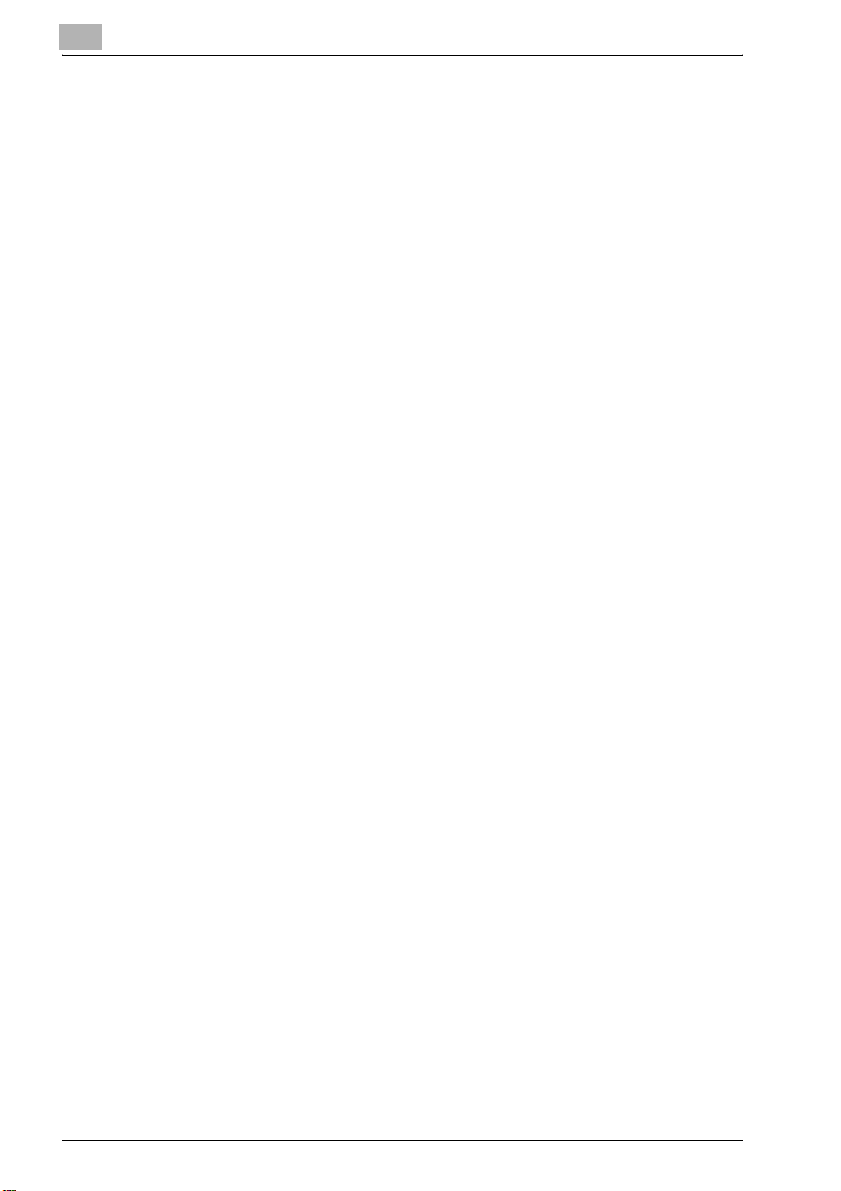
Содержание-14 IC-204 (Phase 3)
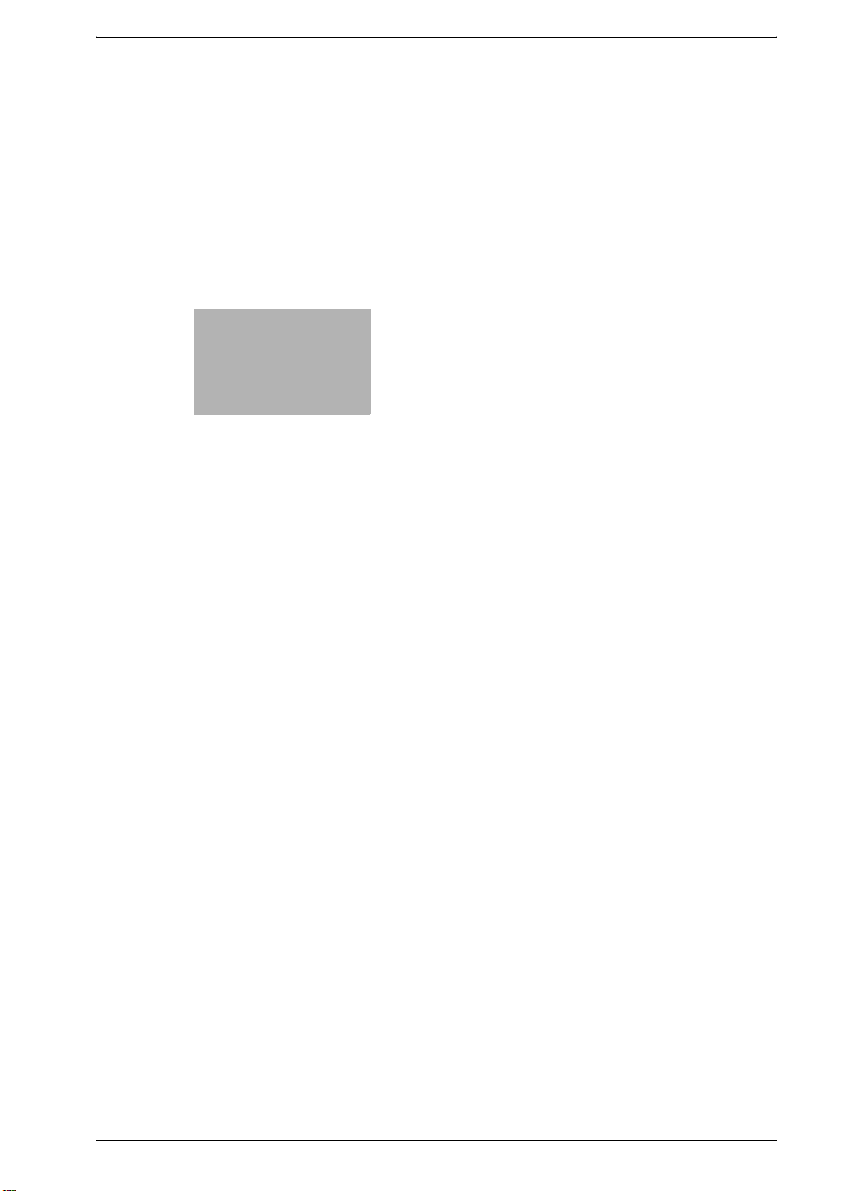
1
Введение
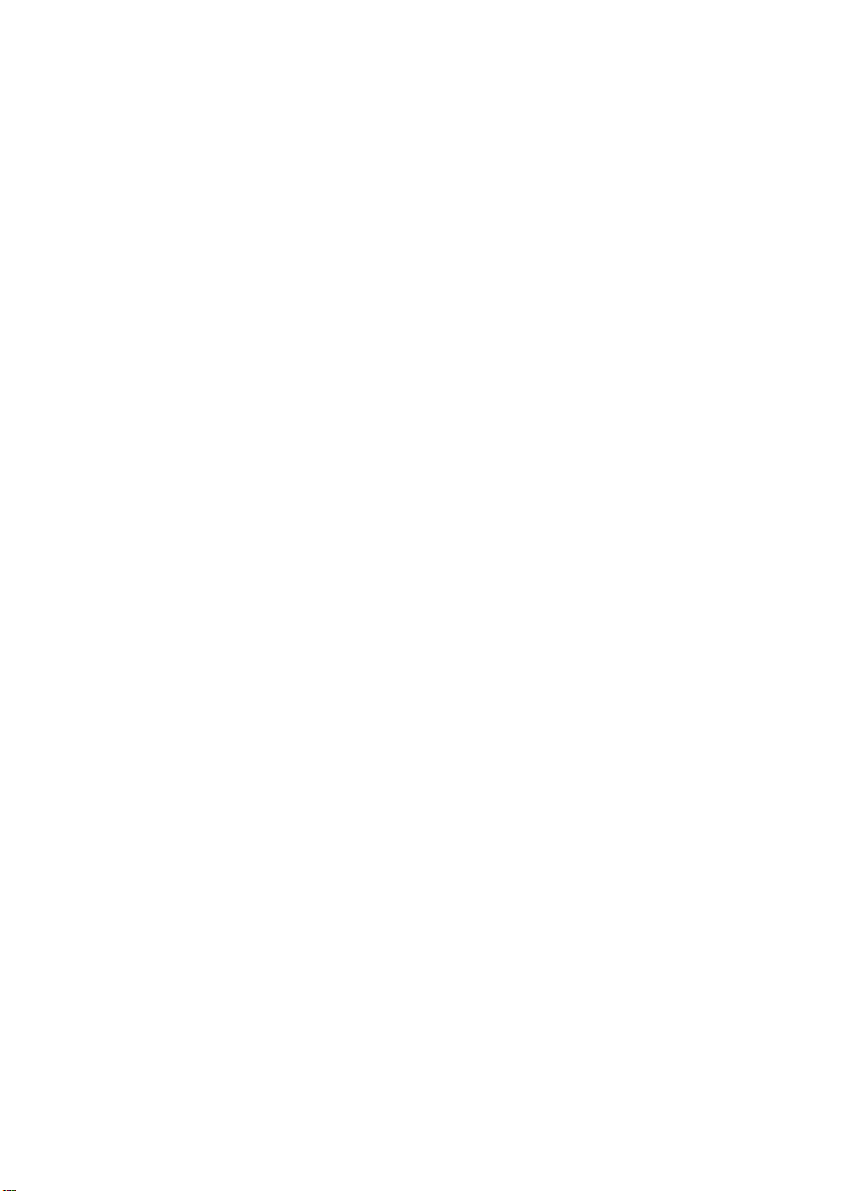
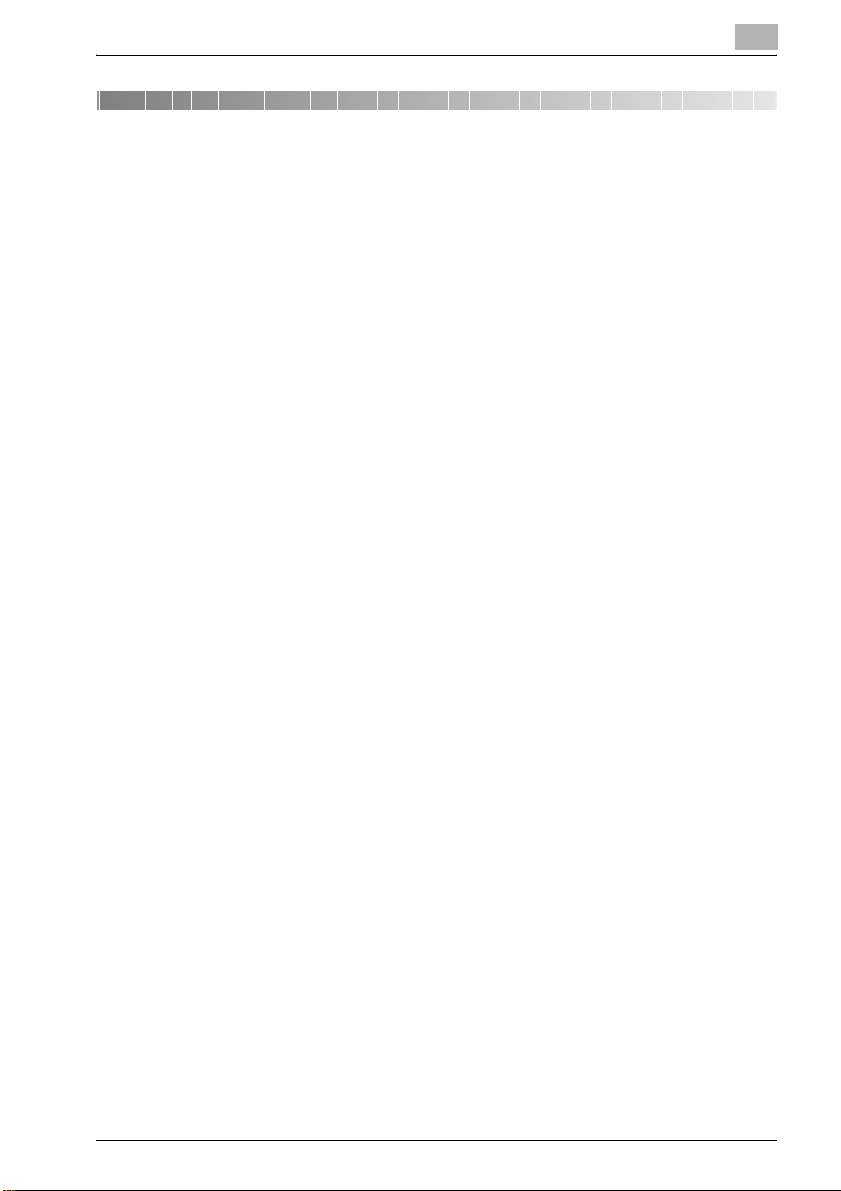
Введение
1 Введение
Благодарим за приобретение устройства Konica Minolta
bizhub 500/420/360
Аппарат bizhub 500/420/360 оборудован встроенным контроллером
печати, позволяющим печатать непосредственно с компьютера,
совместимого с Windows или Macintosh, при условии установки IC-204
(микрочипа контроллера).
В данном руководстве пользователя описаны функции печати,
процедуры управления и меры предосторожности при эксплуатации
контроллера печати. Чтобы обеспечить эффективную эксплуатацию
аппарата, следует внимательно прочитать руководство перед началом
использования
прочтите "Меры предосторожности при установке и эксплуатации" в
руководстве пользователя 500/420/360 [Операции копирования]. В
этом случае эксплуатация аппарата будет безопасной.
Изображения, приведенные в настоящем руководстве, могут
отличаться от внешнего вида Вашей модели аппарата.
Торговые марки и авторские права
- KONICA MINOLTA, логотип KONICA MINOLTA и Essentials of Imaging
являются зарегистрированными торговыми марками компании
KONICA MINOLTA HOLDINGS, INC.
- PageScope и bizhub являются зарегистрированными торговыми
марками KONICA MINOLTA BUSINESS TECHNOLOGIES.
- Netscape Communications, логотип Netscape Communications,
Netscape Navigator, Netscape Communicator и Netscape являются
торговыми марками компании Netscape Communications
Corporation.
- Novell и Novell NetWare являются зарегистрированными торговыми
марками Novell, Inc.
- Microsoft, Windows, и Windows NT являются зарегистрированными
торговыми марками корпорации Microsoft.
- IBM является торговой маркой компании International Business
Machines, Inc.
- Apple, Macintosh и Mac – зарегистрированные торговые марки
фирмы Apple Computer Inc.
- Adobe, логотип Adobe, Acrobat, логотип Acrobat, PostScript и
логотип PostScript являются зарегистрированными торговыми
марками или торговыми марками
- Ethernet является зарегистрированной торговой маркой компании
Xerox Corporation.
аппарата. Перед началом работы внимательно
1
Adobe Systems Incorporated.
IC-204 (Phase 3) 1-3
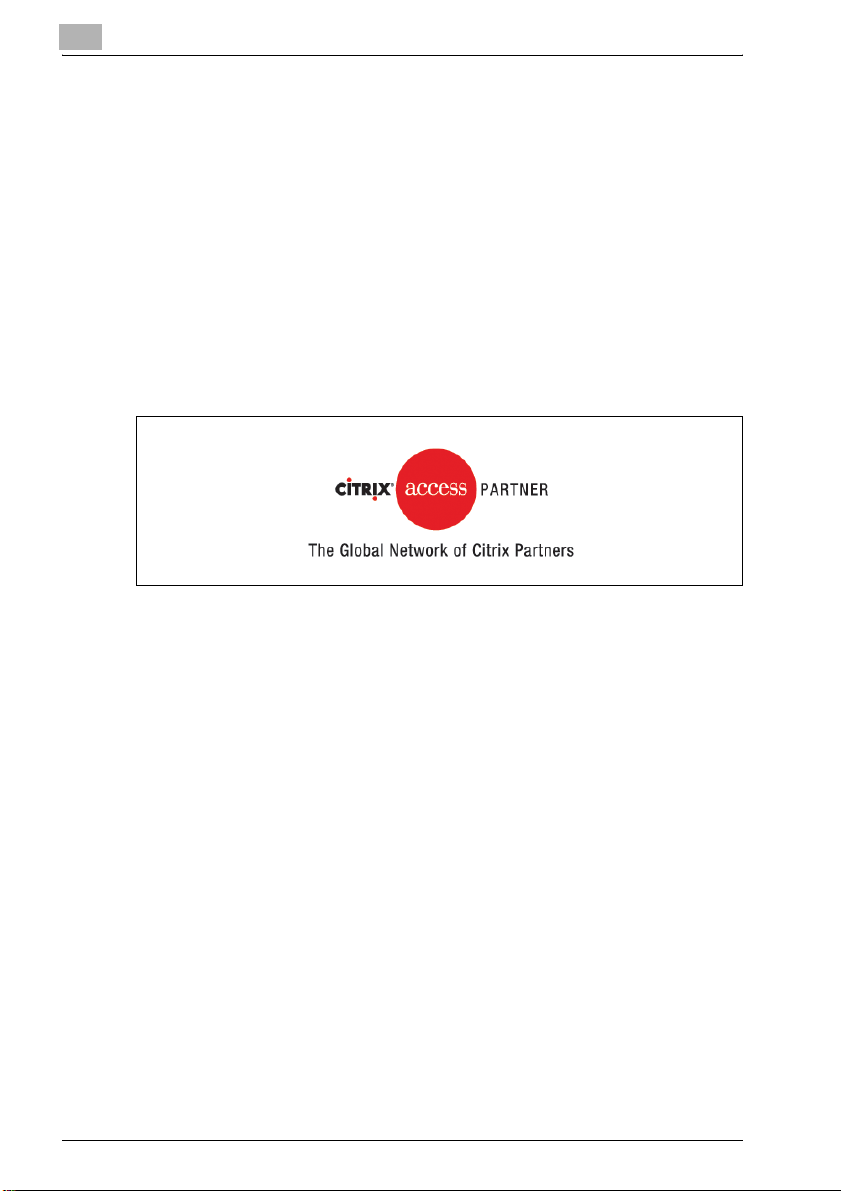
1
Введение
- PCL является зарегистрированной торговой маркой компании
Hewlett-Packard Company Limited.
- Citrix, MetaFrame и MetaFrameXP – зарегистрированные торговые
марки или торговые марки фирмы Citrix Systems, Inc.,
действующие в США и других странах.
- Все другие упомянутые наименования изделий и брендов
являются торговыми марками или зарегистрированными
торговыми марками своих законных владельцев.
- В отношении Citrix access Partner Network Premier
KONICA MINOLTA BUSINESS TECHNOLOGIES, Inc. является членом
Citrix access Partner Network.
Citrix access Partner Network это программа, которая, в сочетании
решением Citrix, продвигает и развивает возможности,
позволяющие клиентам получить лучшие решения.
с
- PageScope Box Operator:
Данное программное обеспечение частично создано на основе
работ Independent JPEG Group.
- Compact-VJE
Копирайт 1986-2003 VACS Corp.
®
- RC4
- RSA
1-4 IC-204 (Phase 3)
– зарегистрированная торговая марка или торговая марка
RSA Security Inc. в США и/или других странах.
®
– зарегистрированная торговая марка или торговая марка
RSA Security Inc. в США и/или других странах.
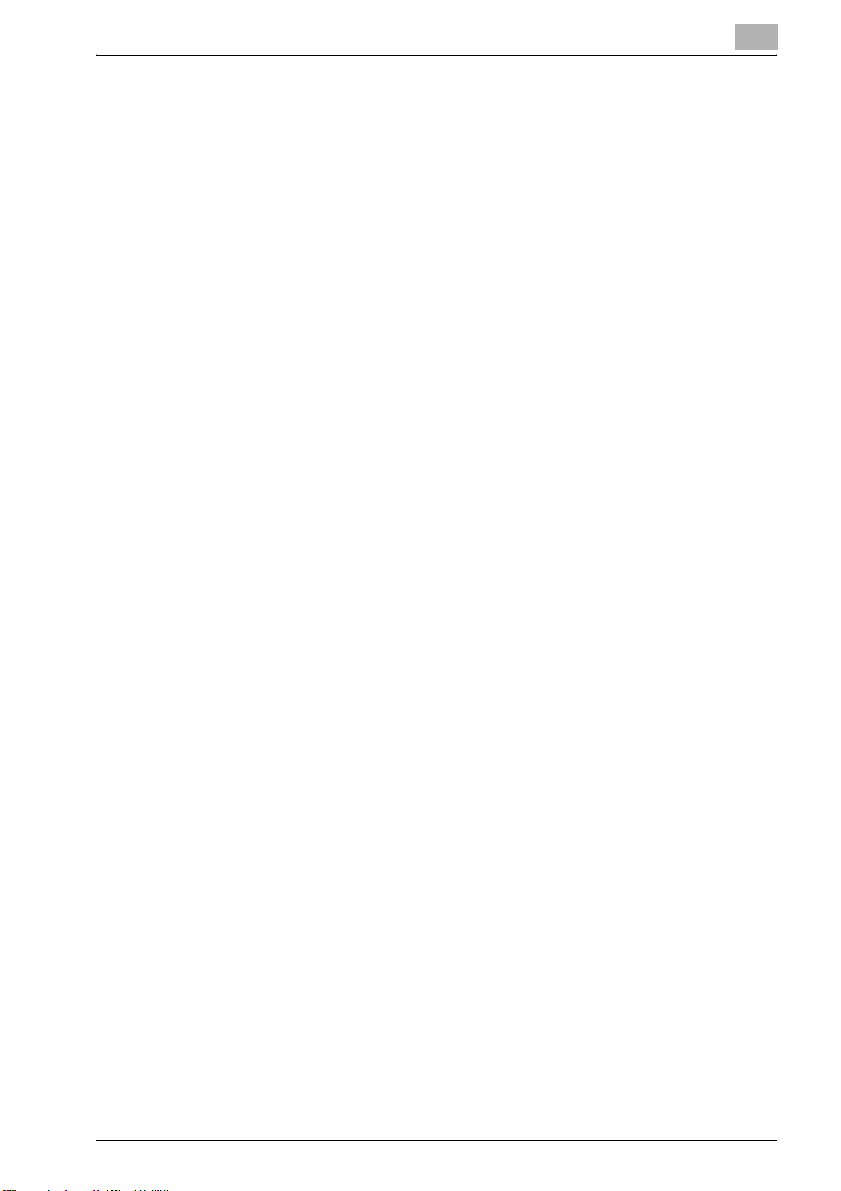
Введение
Заявление OpenSSL
Лицензия OpenSSL
Копирайт © 1998-2000 The OpenSSL Project. Все права защищены.
Распространение и использование в исходной и двоичной формах с
изменениями или без них возможны при соблюдении следующих
условий:
1. В случае распространения в исходном коде должно
присутствовать упомянутое выше примечание об авторских
правах, данный список условий и указанная ниже дискламация
товарного знака.
2. Распространение продукта
условии воспроизведения указанного выше уведомления об
авторском праве, настоящего списка условий и указанной ниже
формы о непризнании иска в документации и/или в других
сопроводительных материалах.
3. Все рекламные материалы, в которых упоминаются функции или
использование данного программного обеспечения, должны
содержать фразу:
"Данный продукт содержит программное
разработанное компанией OpenSSL Project для использования в
OpenSSL Toolkit. (http://www.openssl.org/)"
4. Названия "OpenSSL Toolkit" и "OpenSSL Project" не должны
использоваться без письменного разрешения для индоссирования
или продвижения продуктов, разработанных с использованием
данного программного обеспечения. Для получения письменного
разрешения обращайтесь по адресу: openssl-core@openssl.org.
5. Продукты, разработанные с использованием данного
программного обеспечения, не могут называться "OpenSSL" или
название "OpenSSL" не может фигурировать в названиях
предварительного разрешения компании OpenSSL Project.
6. При распространении в любой форме должна содержаться
следующая фраза:
"Данный продукт содержит программное обеспечение,
разработанное компанией OpenSSL Project для использования в
OpenSSL Toolkit (http://www.openssl.org/)"
ДАННОЕ ПРОГРАММНОЕ ОБЕСПЕЧЕНИЕ ПОСТАВЛЯЕТСЯ
КОМПАНИЕЙ OpenSSL PROJECT "КАК ЕСТЬ." НЕ ПРИЗНАЮТСЯ
КАКИЕ-ЛИБО ВЫРАЖЕННЫЕ ИЛИ ПОДРАЗУМЕВАЕМЫЕ
ГАРАНТИЙНЫЕ ОБЯЗАТЕЛЬСТВА, ВКЛЮЧАЯ, НО НЕ
ОГРАНИЧИВАЯСЬ ИМИ, ПОДРАЗУМЕВАЕМЫЕ ГАРАНТИИ
ПРИГОДНОСТИ ДЛЯ ПРОДАЖИ
КОМПАНИЯ OpenSSL PROJECT ИЛИ ЕЕ ПРЕДСТАВИТЕЛИ НИ ПРИ
КАКИХ УСЛОВИЯХ НЕ НЕСУТ ОТВЕТСТВЕННОСТИ ЗА ПРЯМЫЕ,
КОСВЕННЫЕ, СОПУТСТВУЮЩИЕ, СПЕЦИАЛЬНЫЕ, ТИПИЧНЫЕ ИЛИ
в бинарной форме допускается при
обеспечение,
без
И СООТВЕТСТВИЯ ОСОБЫМ ЦЕЛЯМ.
1
IC-204 (Phase 3) 1-5
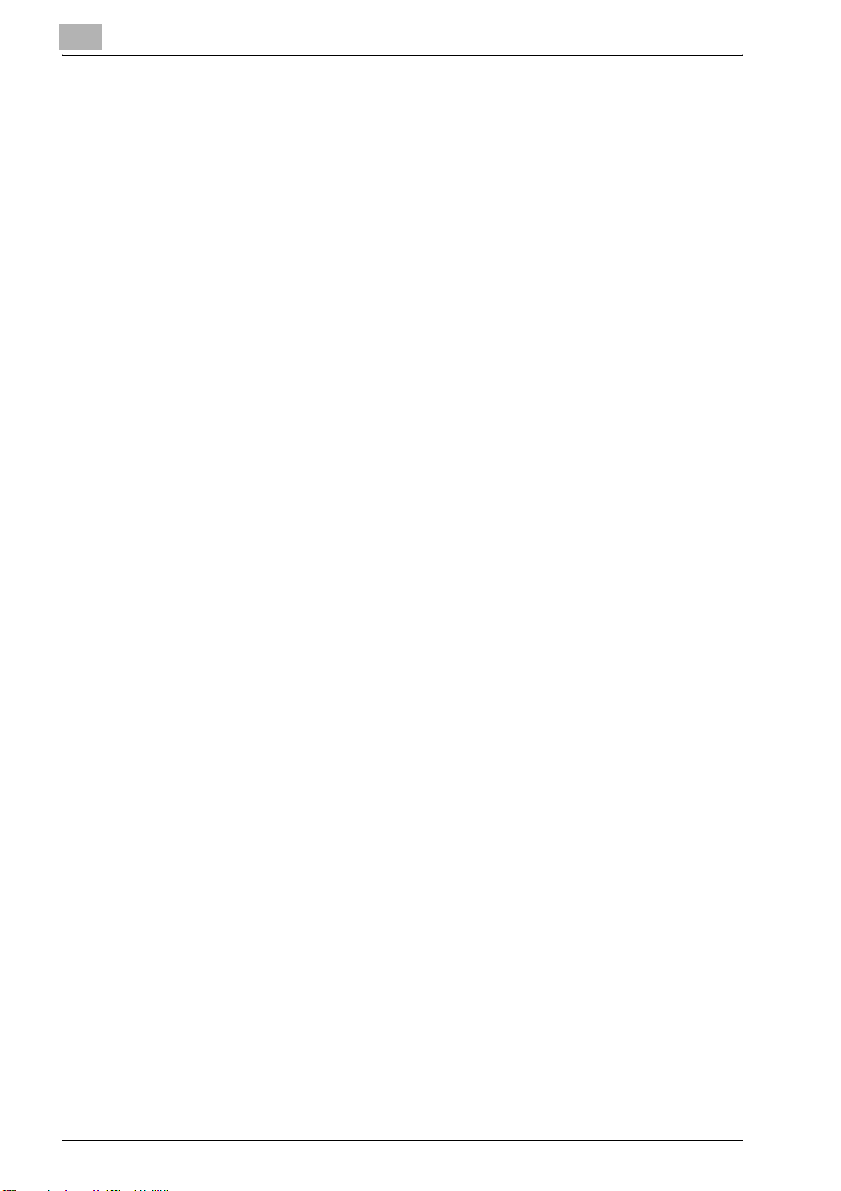
1
Введение
НЕПРЯМЫЕ ПОВРЕЖДЕНИЯ (ВКЛЮЧАЯ, НО НЕ ОГРАНИЧИВАЯСЬ
ИМИ, ПОСТАВКУ СУРРОГАТНОГО ПРОДУКТА ИЛИ ОБСЛУЖИВАНИЯ;
ПОТЕРЮ ФУНКЦИОНАЛЬНЫХ КАЧЕСТВ, ДАННЫХ ИЛИ ВЫГОДЫ; А
ТАКЖЕ ПЕРЕРЫВЫ В ПРОИЗВОДСТВЕННОМ ПРОЦЕССЕ), КОТОРЫЕ
ВОЗНИКЛИ ПРИ ОТКЛОНЕНИИ В ИСПОЛЬЗОВАНИИ ДАННОГО
ПРОГРАММНОГО ОБЕСПЕЧЕНИЯ ПОСЛЕ ПОЛУЧЕНИЯ ИНСТРУКЦИЙ
О ВОЗМОЖНОСТИ ТАКОГО ПОВРЕЖДЕНИЯ.
Данный продукт содержит криптографическое программное
обеспечение, созданное Эриком Янгом (eay@crypt-Soft.com). Данный
продукт включает программное обеспечение, созданное Тимом
Хадсоном (tjh@cryptsoft.com).
1-6 IC-204 (Phase 3)
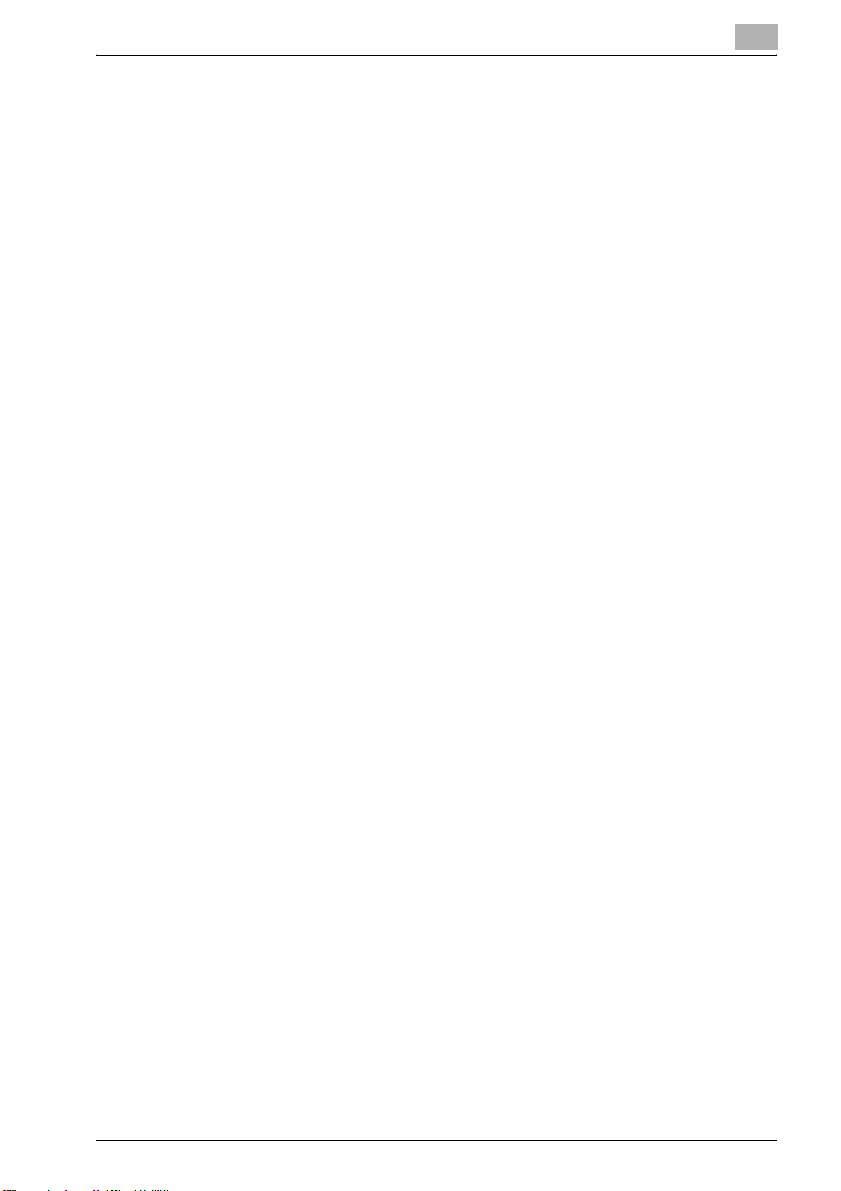
Введение
1
Оригинальная лицензия SSLeay
Копирайт © 1995-1998 Eric Young (eay@cryptsoft.com) Все права
защищены.
Этот пакет представляет собой разработку SSL, написанную Эриком
Янгом (eay@cryptsoft.com).
Разработка была написана таким образом, чтобы соответствовать
Netscapes SSL.
Данная библиотека бесплатна для коммерческого и некоммерческого
использования при соблюдении указанных ниже условий.
Приведенные ниже условия относятся ко всем кодам, встречающимся
в данной разработке, таким как коды RC4, RSA, Ihash, DES и др.,
исключением кода SSL.
Документация SSL, включенная в данную разработку, находится под
защитой этого же авторского права, за исключением того, что
правообладателем является Тим Хадсон (tjh@cryptsoft.com).
Авторские права сохраняются за Эриком Янгом. Никакие упоминания
об авторском праве не могут быть удалены из кода. Если этот пакет
используется в составе другого продукта, то имя Эрика
быть упомянуто как имя автора части используемой библиотеки. Такая
информация может быть указана в виде текстового сообщения,
которое появляется при запуске программы, либо в документации
(интерактивной или текстовой), прилагаемой к пакету.
Воспроизведение и использование в исходной и двоичной формах, с
изменениями или без них, допускаются при соблюдении следующих
условий:
1. Распространение в виде исходного кода допускается при условии
сохранения уведомления об авторском праве, списка условий и
указанной ниже формы о непризнании иска.
2. Распространение продукта в бинарной форме допускается при
условии воспроизведения указанного выше уведомления об
авторском праве, настоящего списка условий и указанной ниже
формы о непризнании иска в
сопроводительных материалах.
3. Все рекламные материалы, в которых упоминается о функциях или
использовании данного программного обеспечения, должны
содержать фразу
"Данный продукт содержит криптографическое программное
обеспечение, разработанное Эриком Янгом (eay@crypt-soft.com"
Слово "криптографический" можно пропустить, если продукт
используется для библиотеки, не связанной с криптографией).
документации и/или в других
Янга должно
за
IC-204 (Phase 3) 1-7
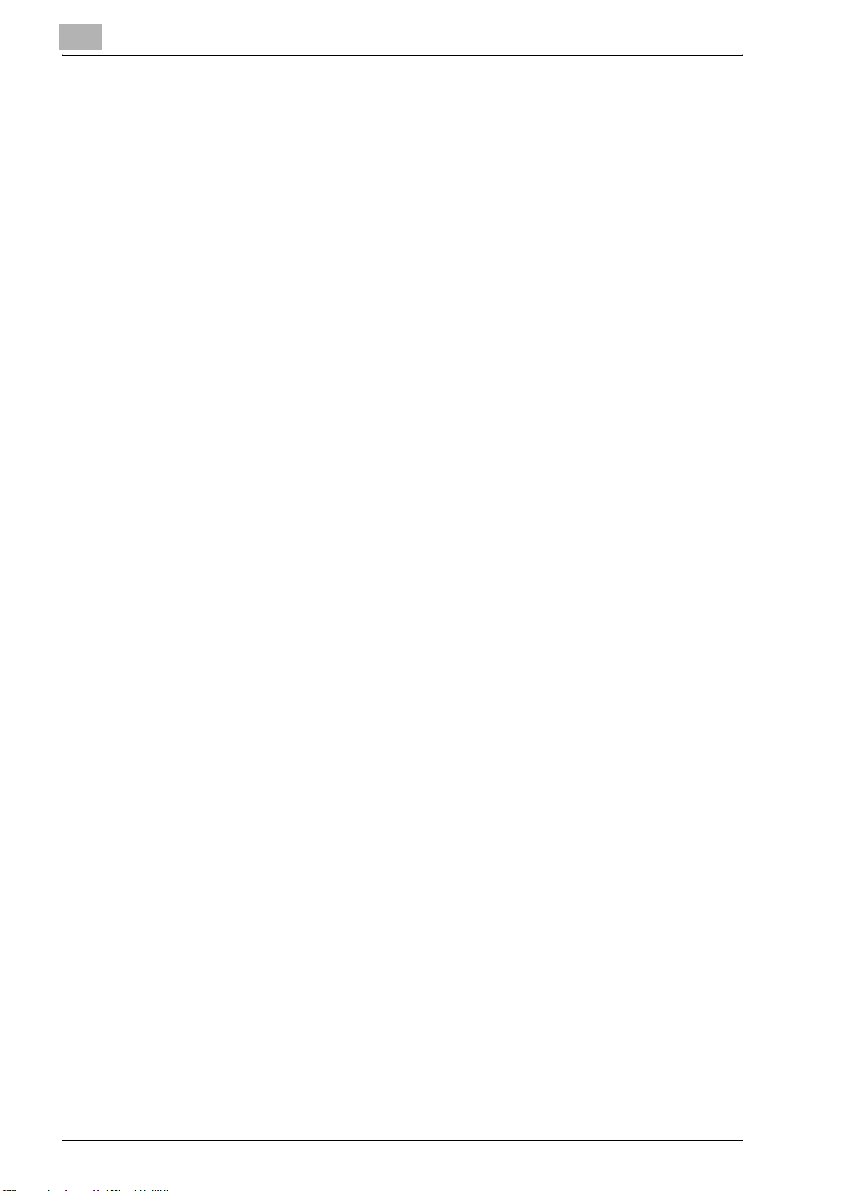
1
Введение
4. При использовании каких-либо специальных кодов Windows (или
полученных с их использованием) из директории apps (коды
приложений), в описании продукта должна иметься следующая
фраза:
"Данный продукт содержит программное обеспечение,
написанное Тимом Хадсоном (tjh@cryptsoft.com)"
ДАННОЕ ПРОГРАММНОЕ ОБЕСПЕЧЕНИЕ ПОСТАВЛЯЕТСЯ ЭРИКОМ
ЯНГОМ "КАК ЕСТЬ". НЕ ПРИЗНАЮТСЯ КАКИЕ-ЛИБО ВЫРАЖЕННЫЕ
ИЛИ ПОДРАЗУМЕВАЕМЫЕ ГАРАНТИЙНЫЕ ОБЯЗАТЕЛЬСТВА,
ВКЛЮЧАЯ, НО
ГАРАНТИИ ПРИГОДНОСТИ ДЛЯ ПРОДАЖИ И СООТВЕТСТВИЯ
ОСОБЫМ ЦЕЛЯМ. АВТОР ИЛИ ЕГО ПРЕДСТАВИТЕЛИ НИ ПРИ КАКИХ
УСЛОВИЯХ НЕ НЕСУТ ОТВЕТСТВЕННОСТИ ЗА ПРЯМЫЕ, КОСВЕННЫЕ,
СОПУТСТВУЮЩИЕ, СПЕЦИАЛЬНЫЕ, ТИПИЧНЫЕ ИЛИ НЕПРЯМЫЕ
ПОВРЕЖДЕНИЯ (ВКЛЮЧАЯ, НО НЕ ОГРАНИЧИВАЯСЬ ИМИ,
ПОСТАВКУ СУРРОГАТНОГО ПРОДУКТА ИЛИ ОБСЛУЖИВАНИЯ;
ПОТЕРЮ ФУНКЦИОНАЛЬНЫХ КАЧЕСТВ, ДАННЫХ ИЛИ ВЫГОДЫ; А
ТАКЖЕ ПЕРЕРЫВЫ
ВОЗНИКЛИ ПРИ ОТКЛОНЕНИИ В ИСПОЛЬЗОВАНИИ ДАННОГО
ПРОГРАММНОГО ОБЕСПЕЧЕНИЯ ПОСЛЕ ПОЛУЧЕНИЯ ИНСТРУКЦИЙ
О ВОЗМОЖНОСТИ ТАКОГО ПОВРЕЖДЕНИЯ.
Лицензия и условия распространения для любых широкодоступных
версий или производные данных кодов не могут быть изменены, т. е.
коды не могут быть просто скопированы и вставлены в другую
лицензию [в том
Все другие упомянутые названия изделий являются торговыми
марками или зарегистрированными торговыми марками своих
законных владельцев
НЕ ОГРАНИЧИВАЯСЬ ИМИ, ПОДРАЗУМЕВАЕМЫЕ
В ПРОИЗВОДСТВЕННОМ ПРОЦЕССЕ), КОТОРЫЕ
числе в лицензию GNU].
Авторские права
© 2007 Konica Minolta Business Technologies, Inc. Все права защищены.
Примечание
- Запрещается полное или частичное использование и копирование
настоящего Руководства пользователя без разрешения.
- Konica Minolta Business Technologies, Inc. не несет ответственности
за любые инциденты, вызванные использованием данной системы
печати или руководства пользователя.
- Информация, входящая в настоящее руководство, может быть
изменена без предупреждения.
- Авторские права на драйверы принтера принадлежат Konica
Minolta Business Technologies, Inc.
1-8 IC-204 (Phase 3)
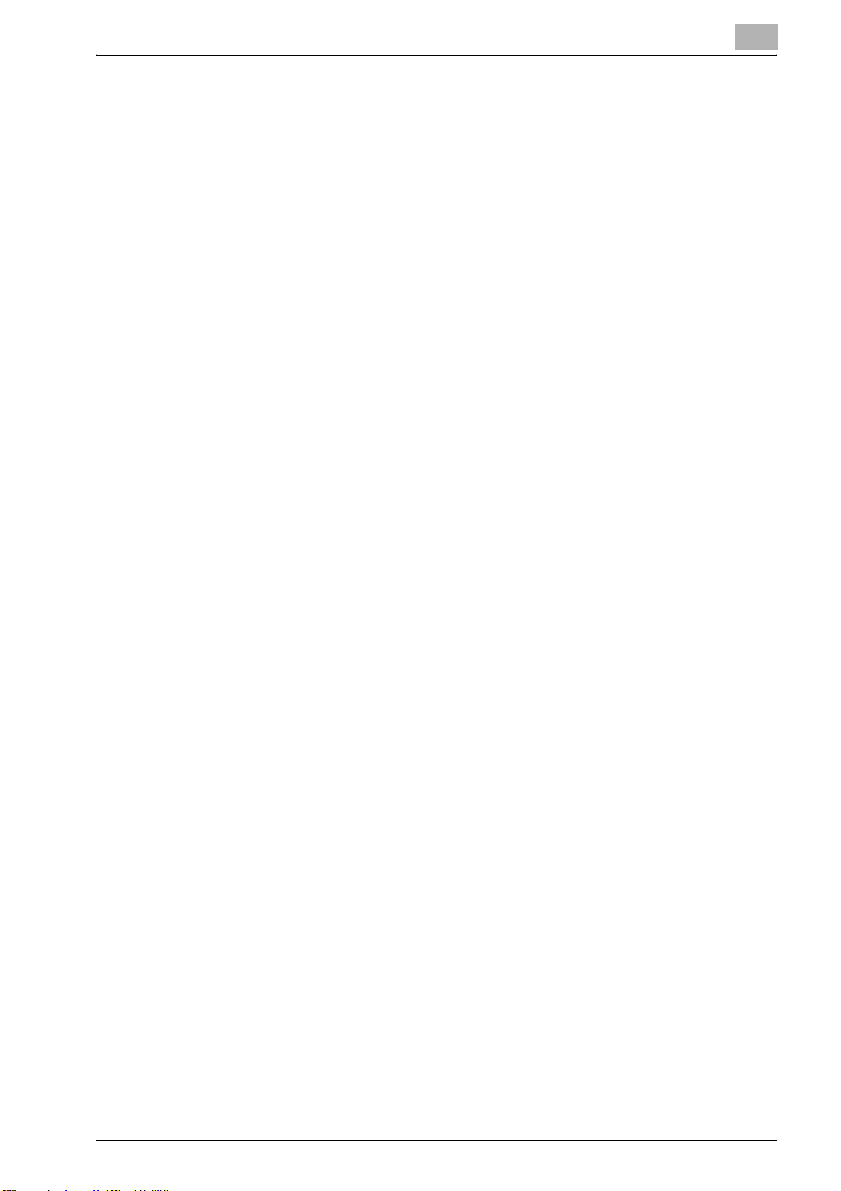
Введение
1.1 Лицензионное соглашение по программному
обеспечению
В настоящем пакете содержатся следующие материалы от Konica
Minolta Business Technologies, Inc. (KMBT): программное обеспечение
как часть устройства печати, машиночитаемые векторные данные в
цифровой кодировке специального формата и зашифрованной форме
("Программы шрифтов"), другое программное обеспечение,
устанавливаемое на компьютер для использования совместно с
Программным обеспечением для печати ("Основное ПО"), а также
соответствующие печатные пояснительные материалы
("Документация").
для обозначения Программного обеспечения для печати, Программ
шрифтов и/или Основного ПО, а также включает любые обновления,
модификации, добавления и копии программного обеспечения.
Программное обеспечение предоставляется Вам по лицензии
согласно условиям настоящего Соглашения.
KMBT предоставляет Вам неисключительную сублицензию на
использование Программного обеспечения и Документации, при
условии, что
1. Вы можете использовать Программное обеспечение для печати и
сопутствующие Программы шрифтов для создания изображений
на лицензионном устройстве ( устройствах) вывода исключительно
для собственных внутренних коммерческих целей.
2. Помимо лицензии на Программы шрифтов, перечисленные в
разделе 1 выше ("Программное обеспечение для печати"), Вы
можете использовать Программы романских шрифтов для
воспроизводства плотности, стилей и версий букв, цифр,
символов и знаков ("Гарнитура шрифта") на дисплее или мониторе
для собственных внутренних деловых целей.
3. Вы можете создать одну резервную копию Программного
обеспечения хоста, при условии, что резервная копия не будет
установлена и не будет использоваться на каком-либо
компьютере. Независимо от вышеупомянутых ограничений
можете установить на любое количество компьютеров
исключительно для использования с одной или несколькими
устройствами печати с запущенным Программным обеспечением
для печати.
4. Согласно настоящему Соглашению разрешается передача
правопреемнику всех прав и интересов Лицензиата на данное
Программное обеспечение и Документацию ("Правопреемник")
при условии передачи правопреемнику всех копий данного
Программного обеспечения и
правопреемник соглашается взять на себя обязательства по всем
условиям и положениям настоящего Соглашения.
Термин "Программное обеспечение" используется
Вы согласны со следующими положениями:
Вы
Документации. При этом
1
IC-204 (Phase 3) 1-9
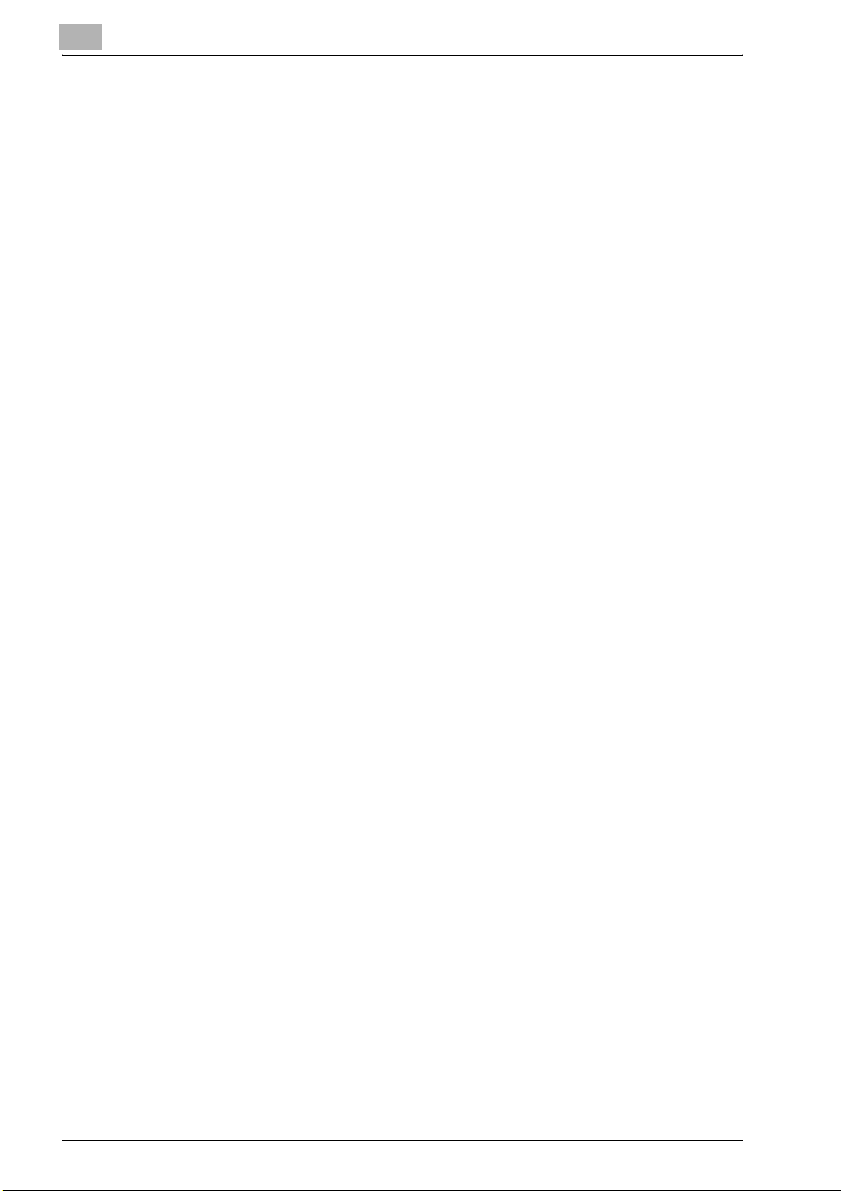
1
Введение
5. Вы соглашаетесь не модифицировать, не адаптировать и не
переводить Программное обеспечение и Документацию.
6. Вы соглашаетесь не предпринимать попыток изменить,
деассемблировать, расшифровать, осуществить реинжиниринг
или декомпилировать Программное обеспечение.
7. Название и правообладание Программным обеспечением и
документацией, а также любое их воспроизведение, должны
оставаться в ведении KMBT и ее лицензиара.
8. Торговые марки
общепринятой практикой использования торговых марок, включая
идентификацию имени владельца торговой марки. Торговые
марки могут использоваться только для идентификации готового
печатного продукта, произведенного с использованием
Программного обеспечения. Подобное использование торговых
марок не дает Вам каких бы то ни было прав собственности на эти
торговые марки.
не имеете права давать в аренду, внаем, взаймы,
9. Вы
сублицензировать или передавать версии или копии
Программного обеспечения, не используемые Лицензиатом, или
Программное обеспечение, содержащееся на любых
неиспользуемых носителях, кроме случаев передачи в постоянное
пользование всего Программного обеспечения и Документации,
как указано выше.
10.НИ ПРИ КАКИХ ОБСТОЯТЕЛЬСТВАХ КОМПАНИЯ KMBT ИЛИ ЕЕ
ЛИЦЕНЗИАР НЕ
КОСВЕННЫЙ, СЛУЧАЙНЫЙ, СПЕЦИАЛЬНЫЙ УЩЕРБ ИЛИ
ШТРАФЫ, ВКЛЮЧАЯ ЛЮБЫЕ УБЫТКИ ИЛИ НЕДОПОЛУЧЕННУЮ
ПРИБЫЛЬ, ДАЖЕ ПРИ УСЛОВИИ, ЧТО KMBT УВЕДОМЛЕНА О
ВОЗМОЖНОСТИ ТАКОГО УЩЕРБА, ЛИБО ОТВЕТСТВЕННОСТИ
ПЕРЕД ЛЮБЫМ ТРЕТЬИМ ЛИЦОМ. KMBT ИЛИ ЕЕ ЛИЦЕНЗИАРЫ НЕ
ПРИЗНАЮТ НИКАКИХ ГАРАНТИЙНЫХ ОБЯЗАТЕЛЬСТВ ПО
ОТНОШЕНИЮ К ПРОГРАММНОМУ ОБЕСПЕЧЕНИЮ, ВКЛЮЧАЯ, НО
НЕ ОГРАНИЧИВАЯСЬ ИМИ, ПОДРАЗУМЕВАЕМЫЕ ГАРАНТИИ
СРОКА ГОДНОСТИ ДЛЯ ПРОДАЖИ, СООТВЕТСТВИЯ
ОПРЕДЕЛЕННЫМ ЦЕЛЯМ, НАЗВАНИЯ И НЕНАРУШЕНИЯ ПРАВ
ТРЕТЬЕЙ СТОРОНЫ. НЕКОТОРЫЕ СТРАНЫ ИЛИ ЮРИСДИКЦИИ НЕ
ДОПУСКАЮТ ИСКЛЮЧЕНИЯ ИЛИ ОГРАНИЧЕНИЯ ПОБОЧНЫХ,
КОСВЕННЫХ ИЛИ ФАКТИЧЕСКИХ УБЫТКОВ, В ЭТОМ СЛУЧАЕ
ВЫШЕПЕРЕЧИСЛЕННЫЕ ОГРАНИЧЕНИЯ МОГУТ НЕ
ПРИМЕНЯТЬСЯ.
должны использоваться в соответствии с
НЕСУТ ОТВЕТСТВЕННОСТИ ЗА ЛЮБОЙ
1-10 IC-204 (Phase 3)
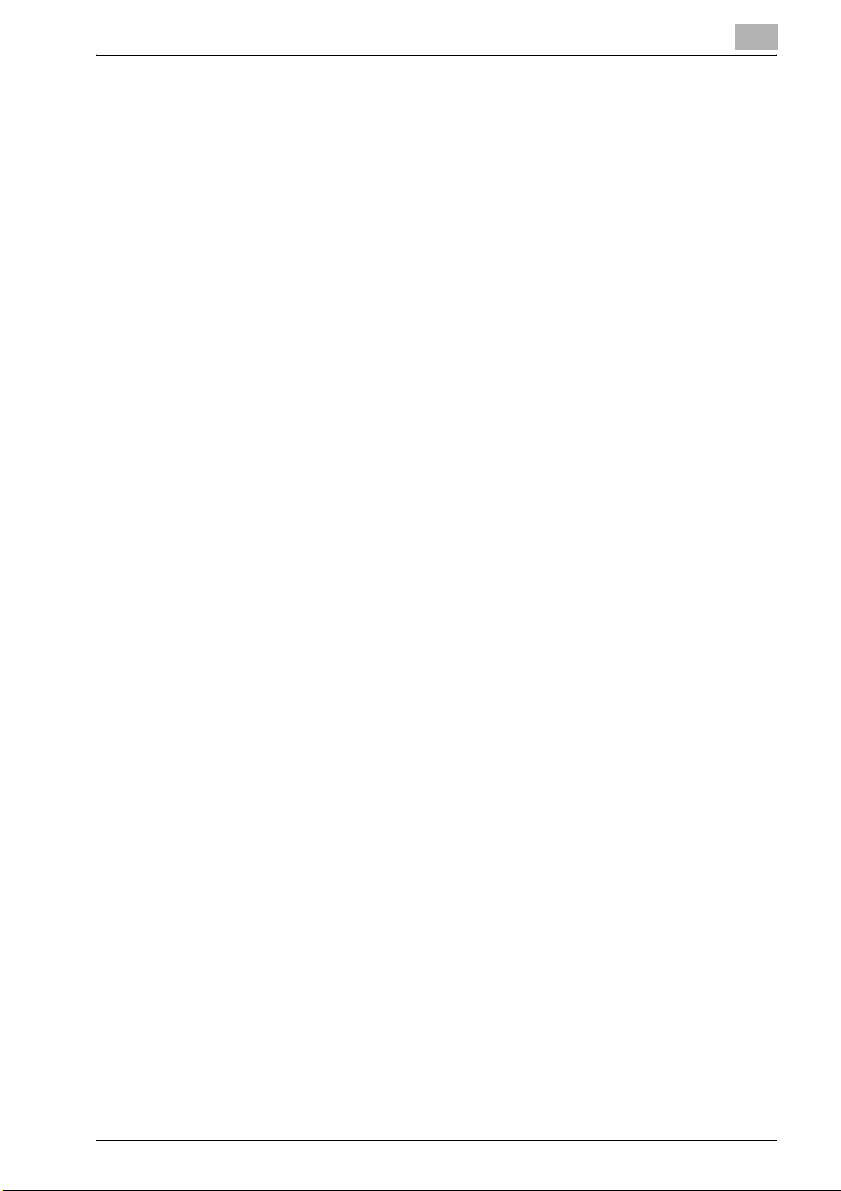
Введение
11. Примечание для конечных пользователей в государственных
учреждениях: программное обеспечение является "коммерческим
продуктом" в соответствии с определением данного термина в
48 C.F.R.2.101, состоящим из "коммерческого компьютерного
программного обеспечения" и "коммерческой компьютерной
документации по программному обеспечению", в соответствии с
использованием данных терминов в 48 C.F.R. 12.212. Согласно
48 C.F.R. 12.212 и 48 C.F.R. с 227.7202-1 по 227.7202-4, все
конечные пользователи в государственных учреждениях
приобретают Программное обеспечение исключительно на
правах, оговоренных в данных документах.
12. Пользователь согласен с тем, что запрещается экспортировать
данное Программное обеспечение в какой-либо форме с
нарушением каких-либо законов и норм, имеющих отношение к
экспортному контролю любых стран.
США
1
IC-204 (Phase 3) 1-11
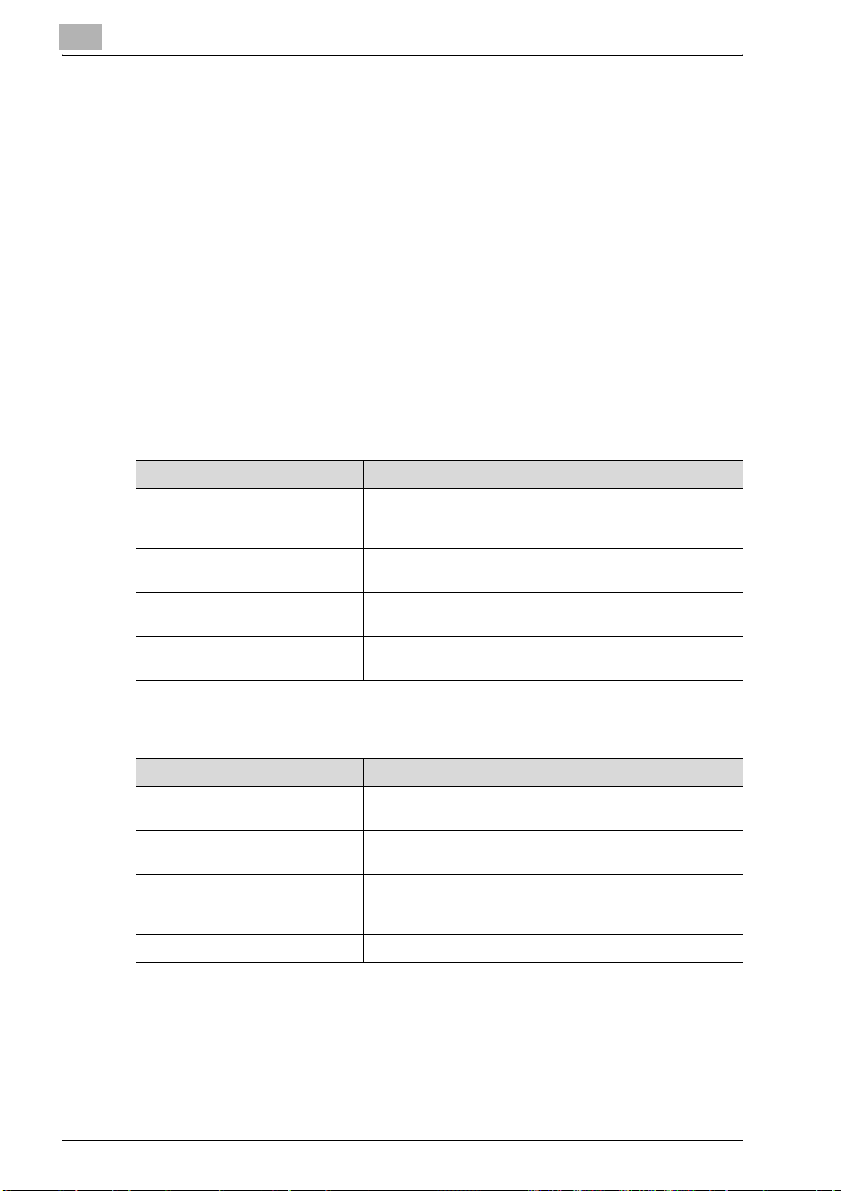
1
1.2 Сведения о Руководстве
В данном руководстве пользователя содержится информация по
использованию функций печати контроллера печати Konica Minolta.
Подробнее о функциях копирования, операциях сканирования и
работе с ящиками см. соответствующие руководства по
эксплуатации.
Данное руководство рассчитано на пользователей, уже имеющих
базовые знания о компьютере и операциях копирования. Подробнее о
работе с операционными системами Windows или Macintosh и
прикладными программами
Содержание руководства пользователя
Руководства пользователя для данного аппарата разделены в
соответствии с функциями и включают следующее:
Руководство пользователя Подробная информация
IC-204 Данное руководство пользователя. Прочитайте
Операции с факсом Прочитайте данное руководство в случае
Операции сетевого
сканирования
Операции с ящиками Прочитайте данное руководство в случае
см. соответствующие руководства.
данное руководство в случае использования аппарата
в качестве принтера.
использования аппарата в качестве принтера.
Прочитайте данное руководство в случае
использования аппарата в качестве принтера.
использования функций для работы
Введение
с ящиками.
Обозначения
Название изделия Описание в данном руководстве
bizhub 500/420/360
Копировальный аппарат
Встроенный сетевой
контроллер
Контроллер печати, включая
данный аппарат и систему
печати
Microsoft Windows Windows
Копир или принтер
Сетевой контроллер
Система печати
Экранные изображения в данном руководстве пользователя
Если не указано иное, функции драйвера принтера иллюстрируются
на основе драйвера принтера для Windows XP.
1-12 IC-204 (Phase 3)
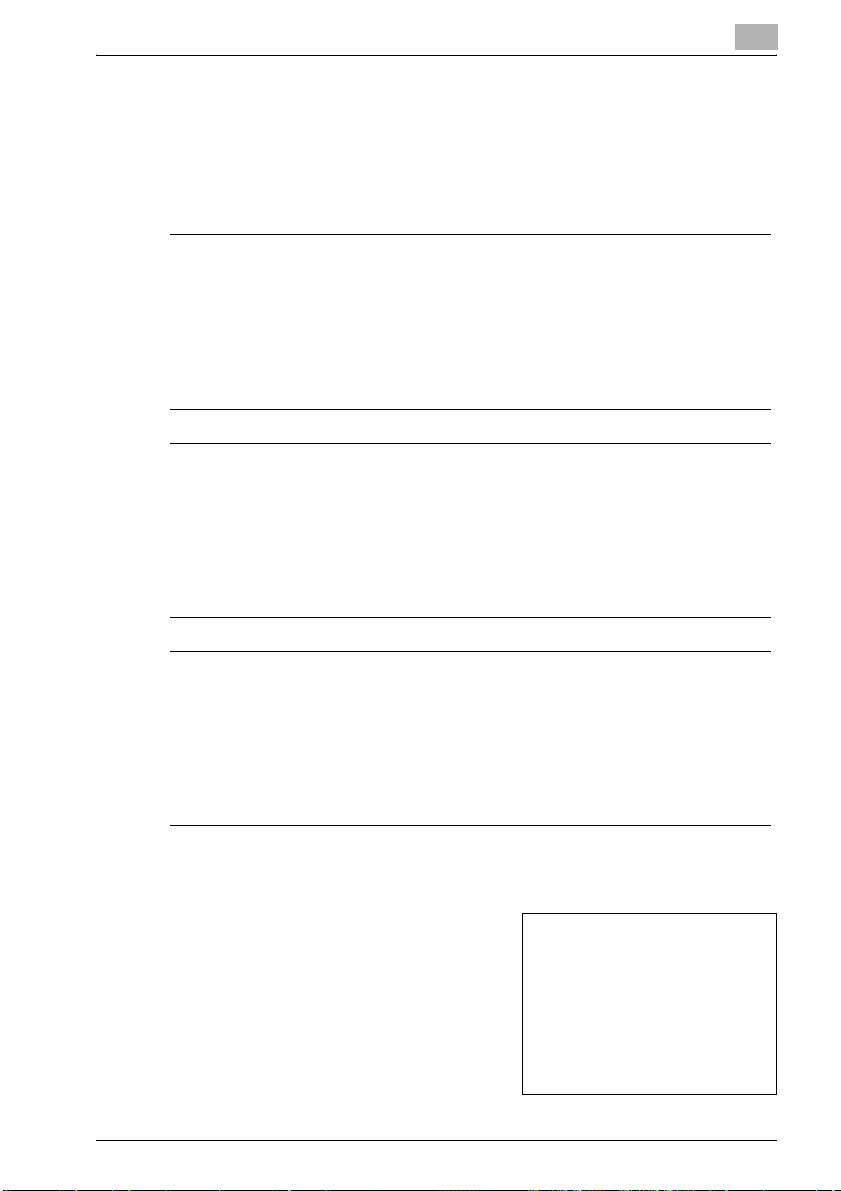
Введение
1.3 Пояснение условных обозначений
Знаки и форматирование текста, применяемое в данном руководстве,
объясняются далее.
Советы по технике безопасности
6 ОПАСНОСТЬ
Несоблюдение указаний, выделенных таким образом, может
привести к тяжелым травмам, в том числе со смертельным
исходом, в результате поражения электрическим током.
% Соблюдайте все меры предосторожности, чтобы предотвратить
травмы.
7 ПРЕДУПРЕЖДЕНИЕ
Несоблюдение указаний, выделенных подобным образом,
может привести к тяжелым травмам или материальному
ущербу.
% Соблюдайте все меры предосторожности, чтобы избежать травм
и обеспечить безопасную эксплуатацию аппарата.
1
7 ПРЕДОСТЕРЕЖЕНИЕ
Несоблюдение указаний, выделенных таким образом, может
привести к незначительным травмам или материальному
ущербу.
% Соблюдайте все меры предосторожности, чтобы избежать травм
и обеспечить безопасную эксплуатацию аппарата.
Порядок действий
1 Цифра 1 в таком формате
обозначает первое из
последовательных действий.
2 Последующие цифры,
отформатированные таким
образом, означают последующие
шаги в последовательности
действий.
IC-204 (Phase 3) 1-13
На помещенной здесь
иллюстрации показано,
какие действия
следует выполнить.
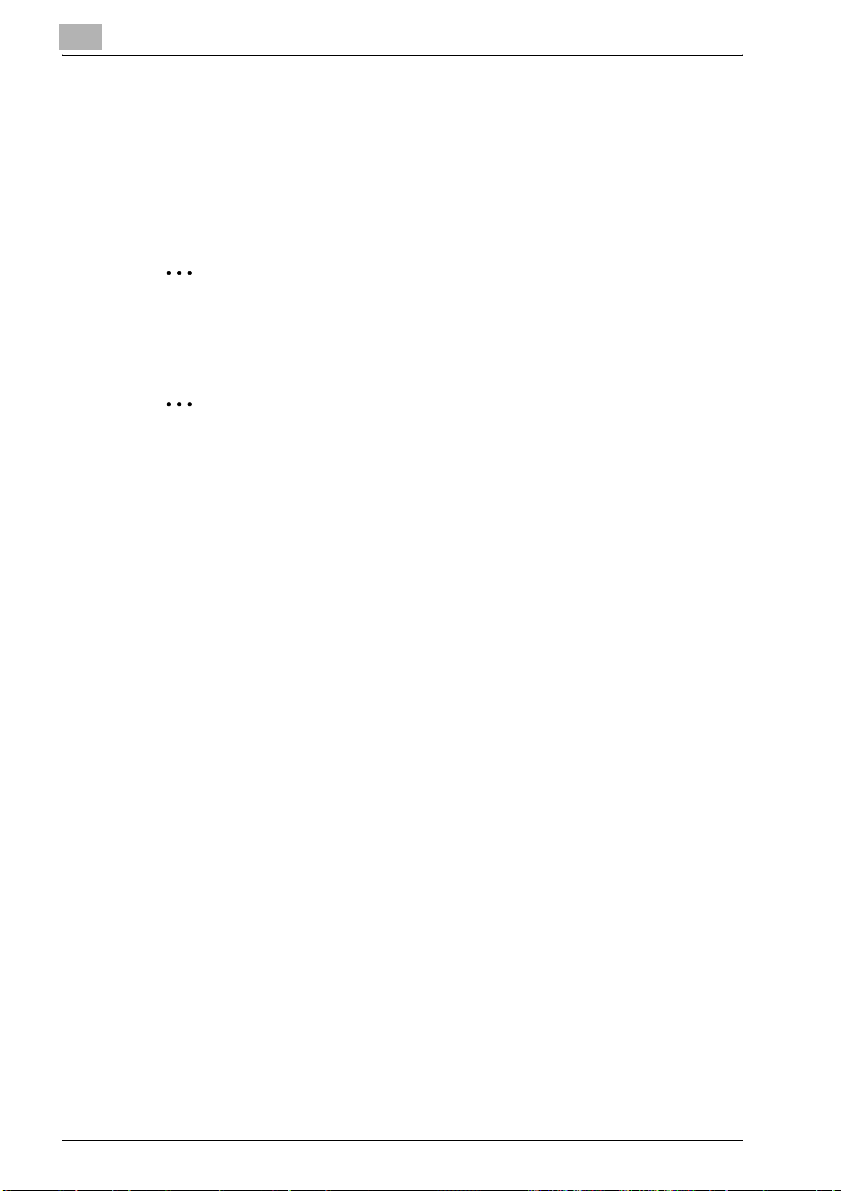
1
Введение
Текст, отмеченный таким образом, показывает
?
дополнительную информацию.
% Текст, отмеченный таким образом, описывает действие,
обеспечивающее получение необходимого результата.
Советы
2
Примечание
В тексте, выделенном таким способом, содержится полезная
информация и советы по безопасной эксплуатации аппарата.
2
Внимание
В тексте, выделенном таким способом, содержится информация,
которую следует запомнить.
!
Подробно
В тексте, выделенном таким способом, содержатся ссылки на
более подробную информацию.
Специальная маркировка текста
Клавиша [Стоп]
Название клавиши на панели управления написано так, как указано
выше.
НАСТРОЙКА АППАРАТА
Отображаемые на дисплее сообщения написаны так, как показано
выше.
1-14 IC-204 (Phase 3)
